windowsアップデートの「更新プログラムの確認」がいつまでも進まない対策のまとめです。過去記事のいくつかに分かれていた情報を集めて、新しい情報も反映させていく最新版です。windows7SP1とVistaSP2で再セットアップ、リカバリー、クリーンインストールした直後の初回の200個超の更新プログラムの確認が数時間かかるのを数分にする方法に絞っているので、ソフトウェア障害やハードウェア障害の可能性は考えていません。
7SP1で2手法とVistaでの方法の合計3通りの対策方法のご紹介です。3通りの対策から、この異常に長くなった「更新の確認」の原因が見えてくるかもしれません。
(更新2019/3/14) 2018年10月の月例更新プログラムに対応した内容に更新。
(追記2017/08/26)Windows7はこの記事の対策をしなくても、更新プログラムの確認に時間がかからなくなりました。リカバリー後や新規インストール後は、通常のWindows Updateで順番にインストールしていくか、自動更新に任せておくだけで最新の状態までアップデートしてくれるでしょう。(詳しくは下記記事をご覧ください。)
7SP1その1KB3125574ロールアップパッケージ先入れ
2016年5月に初めて7SP1用のrollupパッケージ(通称でSP2相当ともいわれます。)が公開されて使えるようになった手法です。先に百数十個分のパッケージをまとめたロールアップを入れてしまえば、後が楽になるという方法です。先入れパッケージは下記の2つです。
この順番で先にスタンドアロンインストールすれば、その後の初回「更新プログラムの確認」で出てくる、重要な更新を一気に減らすことができます。(ただし、KB3125574のインストールには30-40分もしくはそれ以上に時間がかかります。)
先入れパッケージ3個
インストール順はKB3177467→KB3125574の順に入れていきます。公開日が前後していますがKB3177467は一番最初にインストールします。
実機でのテスト結果
富士通FMV LIFEBOOK AH77/Gで、windows7 Home Premium SP1 64bit クリーンインストール直後に、この対策を実施して初回windowsアップデート「更新プログラムの確認」の実測結果です。(Windows Updateエージェントのバージョン7.6.7601.23435、テスト日時2019/03/14)
| 確認時間 | 重要な更新 | オプション |
| 6分 | 55個 | 6個 |
低速回線、低スペックPCで安定
この方法は、前もって用意できるデータ量が増えるので、低速回線やデータ上限があるモバイル回線の環境で威力を発揮します。さらにスペック低めのPCでエラーを出さずに安定してWindowsアップデートを全部インストールさせることができるのが利点です。
7SP1その2Windows Updateエージェントを最新にする
Windows Updateエージェントを、先に現行最新バージョンにアップデートしてから、初回の「更新プログラムの確認」を実施するという手法です。
その2の方法は、2017年夏以降あまり意味のない方法になったかもしれません。
2018年6月以降の月例セキュリティ品質ロールアップから、Windows Updateエージェントのバージョン7.6.7601.24085(ファイル更新日時2018/03/14)が最新バージョンです。毎月の最新セキュリティ品質ロールアップをインストールするとWindows Updateエージェントが最新になります。
初回「更新プログラムの確認」で、重要な更新が200個近く、オプション項目に数個出てきます。(Officeの更新プログラムは含まず)(追記:オプション項目が数十個出る場合もあるようです。その場合は、重要項目が減って合計200個くらいになるようです。)
先入れパッケージ1個
- KB4489878 2019-03 Windows 7 向けセキュリティ マンスリー品質ロールアップ
実機でのテスト結果
同じく、富士通FMV LIFEBOOK AH77/Gでの実測結果です。(Windows Updateエージェントのバージョン7.6.7601.24085、テスト日時2019/3/14)
| 確認時間 | 重要な更新 | オプション |
| 6分 | 171個 | 7個 |
高速回線、高スペックPCなら簡単
この方法は、光回線などの高速回線でダウンロードデータ量を気にしなくて良い環境でオススメです。さらに高スペックPCならば、約200個の更新プログラムをインストールしてもエラーが出る可能性は低いです。
ただし200個のダウンロードとインストールで数時間かかります。待ってるだけの時間が長いので、その間PCを放置しておいて、別な仕事や休憩をしやすいのが利点です。夜寝ている間に200個超のダウンロードとインストールをしておきたい場合などにも使えます。
VistaSP2 その3原因パッケージを先入れ
VistaSP2の場合の対策です。7のようにRollupパッケージも無いし、Windows Updateエージェントのバージョンアップも無いので、更新の確認を長くしている元凶のパッケージを先入れして叩くという手法です。
最近わかったのは、各パッケージがそれぞれ少しずつ確認の時間を延ばしていたということです。最初の内は少しづつ延びていくのが積み重なっていたのが、2016年4月のKB3145739(現在はこのパッケージは置き換わりました)で人が我慢して待てる限界時間をはるかに超えました。おかげでこの対策が見つかったきっかけでもあります。
この原因のパッケージは古いのが新しいのに置き換わっていましたが、Vistaのサポート終了に伴い2017年4月の時点での下記リストです。(2017年6月に特別公開されたKB4019204を反映しました。)
Vista SP2先入れパッケージ4+1個
もうひとつ追加です。Internet Explorer9がインストールされているのが条件です。
- KB4018271 公開日2017/06/13 Windows Vista 用 Internet Explorer 9 の累積的なセキュリティ更新プログラム
その他、2017年6月にサポート終了Vistaに特別公開された更新プログラムも自動更新では配信されないため、すべての更新プログラムをインストール後に手動インストールが必要です。詳しくはコチラの記事をご覧ください。 2017年6月にサポート終了Windowsに特別公開された更新プログラムのKB番号一覧
Office 2007 SP3の場合追加
Office2007がインストールされているPCの場合、下記も先入れします。前提としてOffice SP3がインストールされている必要があります。
Officeのエディションによって、インストールされているプログラム用の更新プログラムだけインストールします。Office PersonalならWord、Excel、Outlookの3つです。
※この記事では、Officeをインストールしていない状態でテストしています。Officeの更新プログラムを含めるMicrosoft Updateを有効にしていると、更新の確認の時間が20分から数時間長くなります。
実機でのテスト結果
windowsVista Home Premium SP1 32bit搭載PCだったNEC VR970/MGで、リカバリーしてSP2をスタンドアロンインストール、IE9をインストール後、この対策を実施して初回windowsアップデート「更新プログラムの確認」の実測結果です。(Windows Updateエージェントのバージョン7.6.7600.256、テスト日時2017/06/15)
| 確認時間 | 重要な更新 | オプション |
| 4分 | 213個 | 1個 |
スタンドアロンインストール注意点
これらのパッケージをスタンドアロンインストールするときの注意点です。インターネットに接続した状態で、各パッケージをインストールしようとすると「このコンピューター上の更新プログラムを検索しています…」がいつまでも終わらずに、インストールがスタートできないトラブルが発生します。
解決方法はWindows Updateサービスを一時停止させてインストールをスタートさせるか、PCを再起動した直後にインストールする2つです。
Windows Updateサービスを一時停止させる方法を記事にしています。
Office搭載PCの場合
Microsoft Office搭載パソコンの場合、Windowsアップデートの「設定の変更」でMicrosoft Updateのチェックを外したほうが「更新の確認」の時間が早かったというコメントをいくつか頂いています。対策をしても時間がかかる場合は、ここのチェックを外すのを試したほうが良いかもしれません。
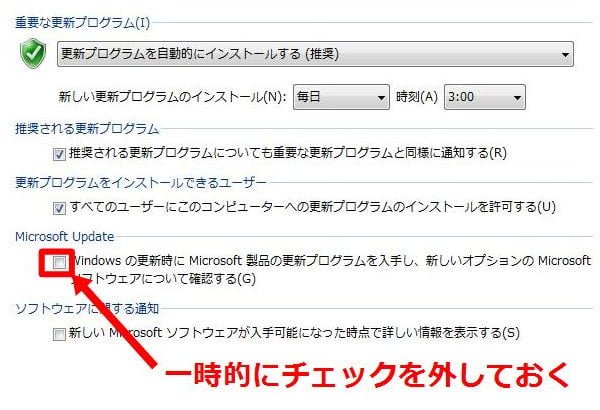
チェックを元に戻すのは、Officeプログラム(Wordなど)のオプション設定から有効に戻します。詳しくはコチラの記事をご覧ください。
ダウンロード方法
Microsoft Updateカタログからの入手が基本となりました。以前はIEのみ対応でしたが、FirefoxやChromeブラウザーでもダウンロードできるようになりました。ただしバスケットに入れて一気に複数パッケージをダウンロードできるのはIEだけです。
Microsoft Updateカタログ
http://catalog.update.microsoft.com/v7/site/Home.aspx
マイクロソフトアップデートカタログに行き、KB******で検索して追加を繰り返して、バスケットにダウンロードしたいパッケージを全部貯めてから一気にダウンロードできるのが利点です。複数一括ダウンロードはwindowsのInternet Explorerのみ対応。
Office2007のパッケージだけは、Updateカタログの物より、下記のMSダウンロードセンターのインストーラーの方がお勧めです。なぜか、カタログから入手できるインストーラーは、インストール完了したのかどうか不明のまま終了してしまいます。インストール自体は出来ているようですが。
直接リンク一覧
この記事で紹介している更新パッケージの直接ダウンロードリンクです。ダウンロード方法がわからない時などにご利用ください。
Windows7 SP1用
Windows 7 用セキュリティ更新プログラム(KB3177467)
32bit 64bit ←Microsoft Updateカタログ直接リンクWindows 7 用ロールアップパッケージ(KB3125574)
32bit 64bit ←Microsoft Updateカタログ直接リンク2019-03 Windows 7 向けセキュリティ マンスリー品質ロールアップ(KB4489878)
32bit 64bit ←Microsoft Updateカタログ直接リンクVista SP2用
Windows Vista 用セキュリティ更新プログラム (KB4012583)
32bit 64bit ←Microsoft Updateカタログ直接リンクWindows Vista 用セキュリティ更新プログラム (KB4015380)
32bit 64bit ←Microsoft Updateカタログ直接リンクWindows Vista 用セキュリティ更新プログラム (KB4019204)
32bit 64bit ←Microsoft Updateカタログ直接リンクWindows Vista 用セキュリティ更新プログラム (KB3205638)
32bit 64bit ←Microsoft Updateカタログ直接リンクWindows Vista 用 Internet Explorer 9 の累積的なセキュリティ更新プログラム (KB4018271)
Microsoft Office Excel 2007 のセキュリティ更新プログラム(KB4018353)
32bit →MSダウンロードセンター直接リンクMicrosoft Office Word 2007 のセキュリティ更新プログラム (KB4018355)
32bit →MSダウンロードセンター直接リンクMicrosoft Office Outlook 2007 のセキュリティ更新プログラム (KB4011200)
32bit →MSダウンロードセンター直接リンクMicrosoft Office PowerPoint 2007 のセキュリティ更新プログラム (KB3213642)
32bit →MSダウンロードセンター直接リンクServec Packダウンロードリンク
この記事では7 Service Pack1、Vista Service Pack2にした直後の対策が前提となっています。PCによっては再セットアップ後に最新のサービスパックが当たっていない状態に戻っていたら、サービスパックを最新バージョンにする必要があります。
Vistaの場合、先入れパッケージの前提としてIE9とOffice2007 SP3が必要なのでリンクを載せました。
windows7
Windows 7 および Windows Server 2008 R2 Service Pack 1 (KB976932)
32bit 64bit ←Microsoft Updateカタログ直接リンクVista
Windows Vista Service Pack 1 (5 言語用スタンドアロン版) (KB936330)
32bit 64bit ←Microsoft Updateカタログ直接リンクWindows Vista Service Pack 2 (5 言語用スタンドアロン版) (KB948465)
32bit 64bit ←Microsoft Updateカタログ直接リンクVista用 Internet Explorer 9(日本語)
32bit 64bit ←IE9本体 Microsoft Updateカタログ直接リンク 32bit 64bit ←日本語 言語パック Microsoft Updateカタログ直接リンク2007 Microsoft Office スイート Service Pack 3 (SP3) (KB2526086)
32bit更新履歴
(2019/03/14更新)2019年3月定例パッケージに対応。
(2018/10/13更新)2018年10月定例パッケージに対応。
(2018/04/11更新)2018年4月定例パッケージに対応。KB4011721,KB4011714を外し、KBKB4018353,KB4018355に置き換え。
(2018/03/20更新)その2のパッケージを現状のアップデートの配信状況に合わせて2017年12月のKB4054518に戻しました。
(2018/03/14更新)2018年3月定例パッケージに対応。KB4074598,KB4011657,KB4011602を外し、KB4088875,KB4011721,KB4011714に置き換え。
(2018/02/14更新)2018年2月定例パッケージに対応。KB4054518,KB4011213を外し、KB4074598,KB4011200に置き換え。
(2018/01/11更新)2018年1月定例パッケージに対応。KB4011608,KB4011199,KB4011110を外し、KB4011657,KB4011602,KB4011213に置き換え。
(2017/12/13更新)2017年12月定例パッケージに対応。KB4048957,KB4011266を外し、KB4054518,KB4011608に置き換え。
(2017/11/16更新)2017年11月定例パッケージに対応。KB4041681,KB3213648,KB4011062を外し、KB4048957,KB4011199,KB4011266に置き換え。
(2017/10/11更新)2017年10月定例パッケージに対応。KB4038777,KB3203441を外し、KB4041681,KB3213648に置き換え。
(2017/09/13更新)2017年9月定例パッケージに対応。KB4034664,KB3191894を外し、KB4038777,KB4011062に置き換え。
(2017/08/09更新)2017年8月定例パッケージに対応。KB4025341を外し、KB4034664に置き換え。
(2017/07/12更新)2017年7月定例パッケージに対応。KB4022719,KB3191827を外し、KB4025341,KB3191894に置き換え。
(2017/06/15更新)2017年6月定例パッケージに対応。KB3020369,KB4019264,KB4015195,KB4014661,KB3191836を外し、KB3177467,KB4022719,KB4019204,KB4018271,KB3203441に置き換え。
(2017/05/11更新)2017年5月定例パッケージに対応。KB4015549,KB3178683を外し、KB4019264,KB3191836に置き換え。その2とその3でwindows7は内容が同じになったので、その3はvistaだけに変更しました。
(2017/04/13更新)2017年4月定例パッケージに対応。KB3172605,KB4012215,KB4012497,KB4012204,KB3203859,KB3178676を外し、KB4015549,KB4015195,KB4014661,KB4015380,KB3191827に置き換え。
(2017/03/18更新)2017年3月定例パッケージに対応。KB3204723,KB3191203,KB3203621,KB3128019,KB3128025を外し、KB4012497,KB4012583,KB4012204,KB3178676,KB3178683に置き換え。
(2016/12/17更新)2017年1月定例パッケージに対応。KB3207752を外しKB3212646に入れ替え。
(2016/12/17更新)2016年12月定例パッケージに対応。(外れたもの)KB3185911,KB3198234,KB3197655,KB3118395,KB3127949,KB3197868(12月追加)KB3204723,KB3203621,KB3128019,KB3128025,KB3205638,KB3207752
(2016/11/18更新)Vistaの先入れパッケージを追加。KB3197655,KB3118395,KB3127949
(2016/11/12更新)2016年11月定例パッケージに対応。Windows7はKB3197868、VistaはKB3198234を追加して、KB3109094、KB3164033を外しました。コメントで頂いたマイクロソフトUpdateカタログの内容変更にあわせて更新。
(2016/10/16更新)7の2016年10月定例パッケージKB3185330を追加して、置き換わったKB3178034を外しました。コメントで頂いた内容を追加。
(2016/10/13更新)Vistaの2016年10月定例パッケージKB3191203を追加して、置き換わったKB3178034を外しました。
(2016/09/15更新)Vistaの2016年9月定例パッケージKB3185911を追加して、置き換わったKB3177725を外しました。
(2016/08/12更新)コメント欄で教えて頂いたVistaの2016年8月定例パッケージKB3178034を入れて、KB3145739を外しました。
(2016/08/11更新)Vistaの2016年8月定例パッケージKB3177725を追加して、置き換わったKB3168965を外しました。MicrosoftカタログがIE11でダウンロード出来ない場合がある記載追加
(2016/08/03更新)7のロールアップパッケージKB3161608がKB3172605に置き換わったのに合わせて内容更新、実機でのテスト日時を追記
(2016/07/14更新)Vistaの2016年7月定例パッケージKB3168965を追加して、置き換わったKB3161664を外しました。テスト時のWindows Updateエージェントのバージョン追記
(2016/07/09更新) Vistaの2016年6月定例パッケージKB3164033を追加して、置き換わったKB3078601とKB3087039を外しました。(過去記事のコメント欄で教えて頂きました。)さらに実機でのテスト結果とサービスパックへのリンクを追記。
関連記事一覧
このまとめ記事は、毎月のWindowsアップデート状況により変更があった最新情報のみを載せています。下記のWindowsアップデートタグの付いた記事の内容を常に反映しています。
- 2024年4月の月例Windowsアップデート情報(Windows11/10)
- 2024年3月の月例Windowsアップデート情報(Windows11/10)
- 更新プログラムKB5034441が0x80070643エラーを出しているのを無視する対処方法
- 2024年2月の月例Windowsアップデート情報(Windows11/10)
- 2024年1月の月例Windowsアップデート情報(Windows11/10)
- 2023年12月の月例Windowsアップデート情報(Windows11/10)
- 2023年11月の月例Windowsアップデート情報(Windows11/10)
- 2023年10月の月例Windowsアップデート情報(Windows11/10)
- 2023年9月の月例Windowsアップデート情報(Windows11/10)
- 2023年8月の月例Windowsアップデート情報(Windows11/10)
- 2023年7月の月例Windowsアップデート情報(Windows11/10)
- 2023年6月の月例Windowsアップデート情報(Windows11/10)
- 2023年5月の月例Windowsアップデート情報(Windows11/10)
- 2023年4月の月例Windowsアップデート情報(Windows11/10)
- 2023年3月の月例Windowsアップデート情報(Windows11/10)
- (完全終了)サポート期限終了を迎えたWindows8.1は拡張更新プログラム(ESU)の提供も無いですよ
- 2023年2月の月例Windowsアップデート情報(Windows11/10)
- 2023年1月の月例Windowsアップデート情報(11/10/8.1)
- 2022年12月の月例Windowsアップデート情報(11/10/8.1)
- 2022年11月の月例Windowsアップデート情報(11/10/8.1)
- 2022年10月の月例Windowsアップデート情報(11/10/8.1)
- 2022年9月の月例Windowsアップデート情報(11/10/8.1)
- 2022年8月の月例Windowsアップデート情報(11/10/8.1)
- 2022年7月の月例Windowsアップデート情報(11/10/8.1)
- 2022年6月の月例Windowsアップデート情報(11/10/8.1)
- 2022年5月の月例Windowsアップデート情報(11/10/8.1)
- 2022年4月の月例Windowsアップデート情報(11/10/8.1)
- 2022年3月の月例Windowsアップデート情報(11/10/8.1)
- 2022年2月の月例Windowsアップデート情報(11/10/8.1)
- 2022年1月の月例Windowsアップデート情報(11/10/8.1)
- 2021年12月の月例Windowsアップデート情報(11/10/8.1)
- 2021年11月の月例Windowsアップデート情報(11/10/8.1)
- 2021年10月の月例Windowsアップデート情報(11/10/8.1)
- Win10累積更新プログラムKB5005565で共有プリンターが印刷できなくなったトラブル
- 2021年9月の月例Windowsアップデート情報(10/8.1)
- 2021年8月の月例Windowsアップデート情報(10/8.1)
- 2021年7月の月例Windowsアップデート情報(10/8.1)【緊急先出しあり】
- Windows10バージョン2004以降の機能更新プログラムがインストールに失敗し続けるBTOパソコン(未解決)
- 2021年6月の月例Windowsアップデート情報(10/8.1)
- 2021年5月の月例Windowsアップデート情報(10/8.1)
- 2021年4月の月例Windowsアップデート情報(10/8.1)
- 2021年3月の月例Windowsアップデート情報(10/8.1)
- 2021年2月の月例Windowsアップデート情報(10/8.1)
- 2021年1月の月例Windowsアップデート情報(10/8.1)
- 2020年12月の月例Windowsアップデート情報(10/8.1)
- 2020年11月の月例Windowsアップデート情報(10/8.1)
- 2020年10月の月例Windowsアップデート情報(10/8.1)
- 2020年9月の月例Windowsアップデート情報(10/8.1)
- 2020年8月の月例Windowsアップデート情報(10/8.1)
- 2020年7月の月例Windowsアップデート情報(10/8.1)
- 2020年6月の月例Windowsアップデート情報(10/8.1)
- 2020年5月の月例Windowsアップデート情報(10/8.1)
- 2020年4月の月例Windowsアップデート情報(10/8.1)
- 2020年3月の月例Windowsアップデート情報(10/8.1)
- Windows7で壁紙真っ黒になるのを修正するKB4539601が公開されています
- ESUなしのWindows7に2020年2月の更新プログラムKB4537820を入れてみたら
- 2020年2月の月例Windowsアップデート情報(10/8.1/7)
- 2020年1月の月例Windowsアップデート情報(10/8.1/7)
- 2019年12月の月例Windowsアップデート情報(10/8.1/7)
- 2019年11月の月例Windowsアップデート情報(10/8.1/7)
- 2019年10月の月例Windowsアップデート情報(10/8.1/7)
- 2019年9月の月例Windowsアップデート情報(10/8.1/7)
- 2019年8月の月例Windowsアップデート情報(10/8.1/7)
- 2019年7月の月例Windowsアップデート情報(10/8.1/7)
- 2019年6月の月例Windowsアップデート情報(10/8.1/7)
- 2019年5月の月例Windowsアップデート情報(10/8.1/7)
- 令和の新元号に対応した更新プログラムが配信されています
- 2019年4月の月例Windowsアップデート情報(10/8.1/7)
- 2019年3月の月例Windowsアップデート情報(10/8.1/7)
- 2019年2月の月例Windowsアップデート情報(10/8.1/7)
- 2019年1月の月例Windowsアップデート情報(10/8.1/7)
- 2018年12月の月例Windowsアップデート情報(10/8.1/7)
- 2018年11月の月例Windowsアップデート情報(10/8.1/7)
- 2018年10月の月例Windowsアップデート情報(10/8.1/7)
- 2018年9月の月例Windowsアップデート情報(10/8.1/7)
- 2018年8月の月例Windowsアップデート情報(10/8.1/7)
- Windows10標準のフォトアプリがエラーで開かなくなる問題
- 今月の更新プログラムKB4340558がエラーで失敗を繰り返すのを直してきた
- 2018年7月の月例Windowsアップデート情報(10/8.1/7)
- 2018年6月の月例Windowsアップデート情報(10/8.1/7)
- 2018年5月の月例Windowsアップデート情報(10/8.1/7)
- 2018年4月の月例Windowsアップデート情報(10/8.1/7)
- 「インストールを完了するには再起動が必要です」を繰り返す更新プログラム
- 2018年3月の月例Windowsアップデート情報(10/8.1/7)
- 2018年2月の月例Windowsアップデート情報(10/8.1/7)
- 2018年1月 AMDの起動できない問題を解決する更新プログラム一覧
- 2018年1月の月例Windowsアップデート情報(10/8.1/7)
- 2018年1月4日に公開されたWindows更新プログラム一覧
- Windows Updateのクリーンアップで更新プログラムのトラブル改善
- 2017年12月の月例Windowsアップデート情報(10/8.1/7)
- Windows7の更新プログラムを手動で先入れインストールする方法
- Windows Updateで累積更新プログラムを手動インストール方法(Win10と8.1)
- 2017年11月の月例Windowsアップデート情報(10/8.1/7)
- 2017年10月の月例Windowsアップデート情報(8.1/7/Vista)
- 2017年9月の月例Windowsアップデート情報(8.1/7/Vista)
- ついに7のWindows Update 更新プログラムの確認がスムーズに進むようになる
- 2017年8月の月例Windowsアップデート情報(8.1/7/Vista)
- 2017年7月の月例Windowsアップデート情報(8.1/7/Vista)
- KB4022168とKB4022720 月例ロールアップのプレビューが公開されています
- Internet Explorerの更新プログラムで一部サイトの印刷ができなくなる現象
- 2017年6月にサポート終了Windowsに特別公開された更新プログラムのKB番号一覧
- 2017年6月の月例Windowsアップデート情報(7/Vista)
- サポート終了Vistaのセキュリティ アップデートを手動インストール(非公式)
- 2017年5月の月例Windowsアップデート情報(7/Vista)
- 2017年4月の月例Windowsアップデート情報(7/Vista)
- 2017年3月の月例Windowsアップデート情報(7/Vista)
- 2017年2月の月例Windowsアップデート情報(来月まで延期決定)
- 2017年1月の月例Windowsアップデート情報(7/Vista)
- 2016年12月のWindowsアップデート情報(7/Vista)
- 2016年11月VistaのWindowsアップデートKB3197655も遅延だった
- Vista+Office2007でMicrosoft Updateの有効/無効を切り替える方法
- 2016年11月のWindowsアップデート情報(7/Vista)
- 2016年10月windowsアップデートのKB3185330のテスト
- 2016年10月Windowsアップデートの先入れVista用KB3191203
- 2016年9月月例アップデートの注目はKB3185911とKB3172605
- 2016年8月ロープアップパッケージKB3179573
- 2016年8月定例アップデートのKB3178034にも注目
- 2016年8月定例アップデートの注目パッケージKB3177725
- KB3172605はKB3161608を含む更新プログラムのロールアップ
- 2016年7月定例更新の注目パッケージKB3168965
- 解決!7とVista更新プログラムの確認が終わらない対策まとめ
- KB3161608ロールアップ第2弾で更新プログラムの確認を時短
- Vista再セットアップ後に更新プログラムの確認を5分に短縮方法判明
- Vistaで2016年6月更新プログラムの確認を時短KB3161664
- 7SP1からロールアップKB3125574絡めて時短再セットアップ
- XP SP2とSP3をWindows Updateカタログからダウンロードする方法
- Vistaで更新プログラムを確認していますを短縮KB3145739
- Vistaリカバリー後の更新プログラムの確認をいつまでも待ってみる
- 2016年4月windowsアップデートエージェントの最新版を確認する
- windows7更新プログラムを確認していますを劇的に改善KB3138612
- windows7リカバリー後200個超の更新を失敗させない方法


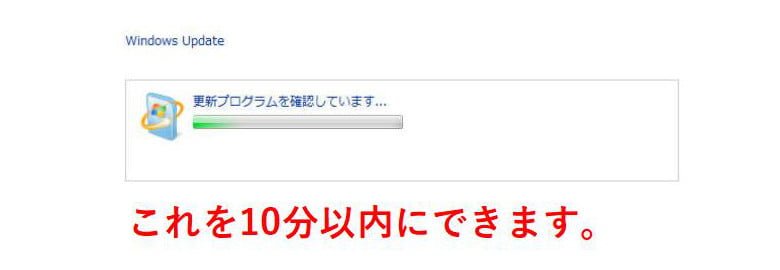
7月の月例更新が来ましたね。
KB3161664はKB3168965で置き換えられるとのことです。
あと、KB3170106(IE9累積更新)も入れた方がいいかもです。こっちも毎月置き換えられてますので。
ところで、「windows7リカバリー後200個超の更新を失敗させない方法」のVista版を自分なりに考えてみました。
上記に追加で、
Windows Update クライアント 7.6.7600.256
32bit http://download.windowsupdate.com/windowsupdate/redist/standalone/7.6.7600.320/WindowsUpdateAgent-7.6-x86.exe
64bit http://download.windowsupdate.com/windowsupdate/redist/standalone/7.6.7600.320/WindowsUpdateAgent-7.6-x64.exe
URLには7.6.7600.320とあるけど、Vistaでは7.6.7600.320がインストールされます。
また、インストール後に再起動が必要です。
Microsoft .NET Framework 3.5 Service Pack 1
https://www.microsoft.com/ja-jp/download/details.aspx?id=25150
Microsoft .NET Framework 4.5.2
https://www.microsoft.com/ja-jp/download/details.aspx?id=42642
これらは、WindowsUpdate(以下「WU」)に順番を任せてると、インストールしたはずの更新プログラムが再度出るなど、うまくいかない場合があるので、WU前にインストールしたほうがいいです。
また、4.5.2に替えて4.6を選ぶ手もあります。
Microsoft .NET Framework 4.6
https://www.microsoft.com/ja-jp/download/details.aspx?id=48137
あとは、搭載メモリしだいでしょうか。少ないと一気に全部は厳しい気がします。
ごめんなさい間違いが。
「URLには7.6.7600.320とあるけど、Vistaでは7.6.7600.320がインストールされます。」
↓
「URLには7.6.7600.320とあるけど、Vistaでは7.6.7600.256がインストールされます。」
申し訳ありません。
とおりすがりさん、コメントありがとうございます。
>KB3161664はKB3168965で置き換えられるとのことです。
こちらも現在、実機でテスト中です。結果が出ましたら内容更新予定です。
>「windows7リカバリー後200個超の更新を失敗させない方法」のVista版
ご意見ありがとうございます。
Vistaの場合は、200個の更新プログラムのダウンロードとインストールはわりとすんなり入るので大丈夫かなと考えていました。
たしかに、メモリーが少なかったり、スペックが低いPCの場合は大きめの項目は先入れしたほうが良い場合も多いですね。
有益な情報ありがとうございました。
Win7は半日かかってどうにか更新できたのですが、
Vistaは更新プログラムの確認が1日まっても終了せず
対応に苦慮しておりましたが、問題が解決しました。
(常にCPUリソースが50%取られて動作がもっさり・・・ /(^o^)\)
環境:VistaSP2(32bit)
先入れパッケージ4個中の下記3個はインストール済みの状態
KB3109094 [MS15-128]
KB3145739 [MS16-039]
KB3164033 [MS16-074]
対応
1) 一時的にWindows Updateサービスを停止
2) KB3168965 [MS16-090]を個別にインストール
3) PCを再起動
4) 「更新プログラムの確認」を再実行
末筆ながら、貴社の益々のご発展をお祈り申し上げます。
Win7、Vistaユーザーさん、コメントありがとうございます。
先月までの更新が入っているならば、今月のKB3168965だけ先入れが良いですね。
記事が参考になってなによりです。
こんにちは。
あれから復旧は進んでいるのですがバックグラウンドプロセスには相変わらず悩まされています。
今回は記事とは関係なくただの愚痴ですので参考にならずすみません。
プロセスwuauservが裏でずっと回っており自己主張が激しいです。
CPU消費でいえば論理コアをまるまるひとつ消費しています。
マルチコアとはいえコアひとつが占有されていると常に最高クロックを維持するためハードウェア的負荷としてはほぼ100%と同義です。
一時的に無効にしても復活してきます、また完全に止めるとやっかいなことになりそうなのでWindowsUpdate無効化措置はとっていないのですが。
メモリ消費程度ならともかく熱に弱いCPUに長時間高負荷をかけられハードウェアの寿命が削られる現象には数年もの間悩まされてきました。
復旧の発端となった故障PCもかなり頑丈なものでメンテも続けてきました。
ただいくら廃熱をしっかりしていてもこのような長期のダメージは確実に蓄積されておりハードウェア部品の故障の大きな原因のひとつになったと考えております。
仕事上ソフトに少し触れることもありますが実験・検証用やFA用途など特殊ケースを除きこれほど多くの負荷をハードウェアに与え続けるプログラムはそうそうありません。
しかも処理の中身がユーザに対しても一部関連開発者に対してさえもはっきりしないのです。
長年放置されているバグもしくは意図的な何かのせいで終わらない無限ループをウェイトなく全力でまわし続けてるようにしか見えません。
このような横暴を堂々と続けている犯人がOSの提供会社であるという事実に時々どうしようもない憤りを感じます。
横暴さでいえばWindows10のことが有名になっていますがWindowsUpdateをはじめ引き継がれてきたOSバックグラウンドプロセスの負の遺産にはそれ以上の闇を感じます。
今回はどうしても我慢できずに書き込んでしまいました、すみません。
しかしパソコンをメインに仕事をする方なら同じ悩みを抱えている方もいらっしゃるのではないでしょうか。
KB3161608ですが、ダウンロードセンターからもWUカタログからも消えてますね。
https://support.microsoft.com/en-us/kb/3161608 を見ると、
> This update rollup is superseded by July 2016 update rollup for Windows 7 SP1 and Windows Server 2008 R2 SP1 (KB3172605) that was released on July 21, 2016.
とあるので、KB3172605に差し替えればよさそうです。
Vista SP2 で Win Update が普通に出来るようになりました!
有益な情報に感謝します。有難うございます。
中西さん、コメントありがとうございます。
記事が参考になりUpdateが出来るようになって良かったです。
お疲れ様です。
KB3145739(MS16-039)はwin32k.sysとgdiplus.dllを置き換えますが、
win32k.sysはKB3177725(MS16-098)によって置き換えられ、
gdiplus.dllはKB3178034(MS16-097)によって置き換えられるため、
KB3145739は不要となります。
とおりすがりさん、いつも貴重な情報ありがとうございます。
実機で検証次第、内容を更新する予定です。
詳しい説明ありがとうございます。
助かりました。
いつ頃からか、10分が30分になり、30分が1時間になり、1時間が4時間になり、
vistaもそろそろ限界かと思いだした7月、ついに13時間になり、
もう我慢の限界と思っていた時、こちらのサイトを発見しました。
今月8月は記事の通りやると1時間45分位でできました。
らっちさん、コメントありがとうございます。
1時間45分ですか、ちょっとかかり過ぎですね。
毎月、記事の通りにアップデートして助かっています。
ありがとうございます。
らっちさんは1時間45分と書かれていますが、私は記事の通りにやって4時間ほど掛りました。PCの性能の差ですね?
来月も楽しみにしています。
リドイさん、コメントありがとうございます。
うーん、4時間はかかり過ぎですね。
リカバリー後なら、数分から十数分で確認が終わるはずなんですが
長年運用している場合、いろいろと他の要因があるのかもしれません。
こちらのわかりやすい情報のお蔭で半年以上放置していたPCのWindows updateの更新を無事終えることができました。
感謝の気持ちをお伝えしたくコメントをさせていただきます。
どうもありがとうございました。
ニャシーさん、コメントありがとうございます。
記事が参考になってよかったです。
iktさん、
初めてアクセスします。google検索で見つけました。
実は3台あるwindows7 64bitのひとつを7月末にアップデートを
かけたところアップデートを探す画面から動かなくなり
困り果てていたところです。
windows10に勝手に変わるのを避けるために自動アップデートを
2ヶ月間停止していたからかも知れません。
先入れパッケージ3個(初めの1個はインストール済みと表示されたので
実質2個をインストールしました。)
にてサクサクアップデートできました。先入れをインストールする際に
オフラインにする必要がある、など適切なアドバイスも役に立ちました。
利用後にアドセンスも拝見できました!
ふくろんさん、コメントありがとうございます。
記事が役に立ってよかったです。
記事を参考にWindows VISTA/SP2以降の更新プログラムの適用を完了させることができました。ありがとうございます。差し支えなければ教えてください。このVISTA/SP2を10へアップグレードしたいと考えています。過去にアップグレードインストールされた実績はありますか?
ハドリアヌスさん、コメントありがとうございます。
Vistaをwin10にアップグレードすることはできません。
VistaがインストールされているPCを、win10で新規インストールすることはできます。
元VistaプリインストールPCをwindows10にした実績はあります。
VistaプリインストールPCでしたら、高確率でwindows10の要件を満たしていると推測できます。
はじめまして。
VistaSP1(プロダクトリカバリ直後)→VistaSP2→VistaSP2最新化→Windows7SP1→Windows7SP1最新化を実行しました。
2016年8月16日現在以下の手順で行けます。
①VistaSP1(プロダクトリカバリ直後)→VistaSP2:成功
・Windows6.0-KB948465-X86スタンドアローンインストール
②VistaSP2→VistaSP2最新化:成功
<下記4本のパッケージ先入れ>
・KB3109094スタンドアローンインストール
・KB3164033スタンドアローンインストール
・KB3177725スタンドアローンインストール
・KB3178034スタンドアローンインストール
<WindowsUpdate>
・更新プログラムの確認:15分
・更新プログラム(220個)インストール:2時間位
③VistaSP2最新化→Windows7SP1:成功
・Windows7SP1アップデート(スタンドアローン)
・デバイスドライバインストール
④Windows7SP1→Windows7SP1最新化:成功
<下記4本のパッケージ先入れ(①~④インストール順)>
・KB3109094スタンドアローンインストール④
・KB3164033スタンドアローンインストール③
・KB3177725スタンドアローンインストール①
・KB3178034スタンドアローンインストール②
<ロールアップパッケージ3本先入れ(①~③インストール順)>
・KB3020369スタンドアローンインストール①
・KB3125574スタンドアローンインストール②
・KB3172605スタンドアローンインストール③
<WindowsUpdate>
・更新プログラムの確認:2分
・更新プログラム(37個)インストール:46分
■システム
・Panasonic CF-T7(Lets Note)
・Core2DuoCPU 1.2G
・メモリ2G
・Windows7SP1 32bit
以上です。お疲れ様でした。
追って、
http://blog.goo.ne.jp/psyna_hone/e/3c74b96617840066c5d5dac7c60ec770
にてwsusツールが紹介されれていますが、利用タイミングにより、更新が停止し、ツールの利用をあきらめることがあります。その場合bugFix版のツールが公開されるまで待つわけですが、bugFix版のツールを実行するとエラーが頻発し、何度も手動で更新する必要がありました。結局何がインストールされ、なにが失敗したのか分からない。インストール用のアカウントが削除できないなど、使い勝手は最悪でした。
やはり、パッケージのインストールは、このwebで紹介さえた手順で原因パッケージをオフラインで先入れして、WindowsUpdetaというやり方が一番安心です。
これからも参考にさせて頂きます〆
初心者さん、コメントありがとうございます。
CF-T7での結果、この記事の狙い通りの時間ですね。
詳細なレポートありがとうございます。
半年前にVISTAをリカバリしてからWindowsUpdateが失敗しかせず(確認が終わらない)、セキュリティエッセンシャルの更新もできず・・・。FixItもその他色んなサイトに書いてあったことも効果なく諦めていたのですが昨夜偶然このページを発見し、先に4つの更新プログラムを入れ終わると右下のタスクバーにWindowsUpdateのマークが!! 現在200強をインストール中でこのまま成功しそうです。助かりました!
SHUさん、コメントありがとうございます。
記事が参考になってよかったです。
「7SP1その2」を試してみました。
結果…
めちゃくちゃ早い!!
8分程で239個の更新プログラムの通知が出ました。
リカバリを頼まれる度に難儀していたので、本当に助かりました。
ありがとうございました。
素人さん、コメントありがとうございます。
8分で239個は狙い通りですね。
ただし、239個のインストールは数時間かかりますね。
ハードディスクが壊れたので交換し、7SP1を再インストールした後のWindows Updateがうまくいかずに困っていました。
そこで、7SP1をインストール後すぐに入れていたウイルスセキュリティをいったんアンインストールし、何故だかインストールされていた中途半端な更新プログラムのうち、アンインストールできるものをすべてアンインストールしてから、7SP1その1を試したところ、Updateがさっくりとうまくいきました!(時間は測っていないのですが、10~20分程度だと思います)
とても分かりやすい記事で本当に助かりました。
ありがとうございます。
つぶさん、コメントありがとうございます。
記事が参考になってよかったです。
情報公開ありがとうございます。
WindowsVISTAにて、2016年1月から未更新のPCへ、この情報を使い短時間での更新が出来ましたのでご報告いたします。
また、私の環境下ではOffice2007がインストールされており更新確認まで大変時間を消費しました。
「WindowsUpdate」の「設定の変更」から「Windowsの更新時に、Microsoft製品の更新プログラムを入手し、新しいオプションのMicrosoftソフトウェアについて確認する」のチェックを外してから更新すると、数分で更新確認をすることができたのでご報告いたします。
全てのWindowsの更新が終わってから、先ほどのチェックを元の状態に戻そうとしましたが、項目自体が消えていました。
困さん、コメントありがとうございます。
この記事では、Office無しの状態でテストしています。
officeプリインストールPCの場合、特にVistaならOfficeの更新は後回しのほうがいいかもしれません。
貴重な情報感謝します。
紹介されていた方法で試させていただいたところ、
とても早くWindowsUpdateを終わらせる事ができました。
一点質問なのですが、紹介されている方法でWindowsUpdateを行ったところ
Microsoft Security Essentialsがインストールされていないようなのですが
これは手動で入れる必要があるのでしょうか?
WindowsUpdateの画面で更新プログラムの確認を押しても
最新の状態と表示され自動で入ってきません。
Ishishiさん、コメントありがとうございます。
7とVistaの場合は、Microsoft Security Essentialsは別途インストールが必要です。
貴重な情報をありがとうございました。おかげさまでサクッとアップデートが終わりました。vistaーSP2 ユーザーです。
vista限界かなさん、コメントありがとうございます。
記事が参考になってよかったです。
VISTA対応の情報が少ない中、こちら様のお陰で8月から全く進まなかったUpdateが完了しました。ありがとうございました。
KSさん、コメントありがとうございます。
記事が参考になってよかったです。
今月も無事、アップデートが終わりました。毎月助かっています。
なお私も『困さん』の方法で、『Windowsの更新時に、Microsoft製品の更新プログラムを入手し、新しいオプションのMicrosoftソフトウェアについて確認する』のチェックを外したら、1時間後にPC見たら確認終わってインストール中だったので早かったです。
その後に消えてしまった項目は、『Windows Update』の画面から『他の製品の更新プログラムを取得します』をクリックしたら元通りになりました。
では、来月も楽しみに待っています!
リドイさん、コメントありがとうございます。
Vistaで先入れしても時間がかかる場合は、そこのチェックを外したほうが良さそうですね。
Vista無印をSP2、IE9にさせるのがこんなに大変だと思いませんでした。やったー!と思ったのに今度は更新プログラムの確認が終わらない。そして辿り着いたりかばり堂さま、ありがとうございました。
できました❗163個出てきました。とても助かりました。丸一日経っても終わらなかったのが1時間程で終わり、今インストール中で、上手くいって…と、祈るような気持ちです。FMV‐BIBLO NF50YN友人から預かったノートPCです。スペックは低めですが、後もうちょっと頑張ってね。
dandydollさん、コメントありがとうございます。
更新プログラムの確認が早くなっても、Vistaのリカバリーは丸一日覚悟が必要ですね。
普段使用していないパソコンのWindows Updateがまったく終わらないので
業を煮やして対処方法をネットで検索かけたところ、こちらの対策まとめに
たどり着きました。
KB3125574にてロールアップ後も更新プログラムの確認が終わらない症状のまま
でしたので諦め気味に放置していたのですが
KB3172605をスタンドアロンインストールさせたらすぐに更新プログラムの確認が
オレンジ色になってアップデートが動くようになりました!
『スタンドアロンインストール注意点』の
待たされたら、そのまま(LANケーブルを抜いてオフライン状態にしてから)PC再起動を
かけてすぐにインストールし直し
上記の注意点のとおりに、オフライン状態からスタンドアロンインストーラーを開けば
まったくまるでスムーズにインストールできますね。
ほんとうに有益な情報、解決方法をありがとうございます。
でもこれってマイクロソフトが公式にアナウンスしないといけないような
内容なんじゃないのかなぁ。
無名さん、コメントありがとうございます。
>でもこれってマイクロソフトが公式にアナウンス
私もそう思います。
説明ありがとうございます。助かりました。
7月の月例更新 12時間以上かかりました。
8月の月例更新 延期しました。(気温が高く、パソコンが危険と考えました。)
9月の月例更新 8月の月例更新とまとめて実施しました。36時間経過しても、「更新プログラムの確認」が終了しませんでした。
KB3178034、KB3185911
2つの原因パッケージ先入れで 解決しました。
(更新プログラムの確認とインストール。両方で4時間くらいでした。)
自分のPCは、VistaSP2 かつ office2007プリインストール です。
次回は、コメント欄にあった この方法を試してみたいと思います。
↓
「WindowsUpdate」の「設定の変更」から「Windowsの更新時に、Microsoft製品の更新プログラムを入手し、新しいオプションのMicrosoftソフトウェアについて確認する」のチェックを外してから更新
mk67さん、コメントありがとうございます。
例のチェックを外すのはテストしてみたほうが良さそうです。
はじめまして、対策方法を探してこちらにたどり着きました。
今までは、Fix itツール・システム更新準備ツールをその都度インストールして、
4時間、9時間、12、24、48時間と耐えに耐えて、8月までは出来ていたのですが、
今月は48時間以上経っても終わらず困り果てています。
OSはVista home premi SP2です。
色々書かれていて軽くパニックなのですが、手順としては
・マイクロソフトダウンロードセンターで、KB3185911を手に入れて、
・インターネット接続を切って、オフライン状態でインストールする。
・設定の変更から外して、
・更新プログラムの更新ボタンをクリック(普段から手動にしてます)
と、以上で合っていますか?
すみませんが、ご教授お願い致します。
のろさん、8月まで更新済みであればKB3185911を先入れで良いはずです。
インターネット接続を切って「再起動してから」オフラインのままインストールすれば確実と思います。
すみません抜けていました。
手順3つ目は、Microsoftソフトウェアについて確認するのチェックを外すです。
作業結果のご報告です。
手順通りで、見事なまでに短縮出来ました。
確認が終わるまでに
・Windowsの更新プログラム 15分(7個)
・Microsoftソフトウェア 5分(5個) でした。
本当に助かりました。ありがとうございました。
お世話になっております。
VistaのUpdateができなくて困ったいたですが、教えて頂いたパッチをインストールしたら、見事、短時間でUpdateができるようになりました。とても助かりました。
ありがとうございました。
流星パピーさん、コメントありがとうございます。
記事が参考になってよかったです。
今年になってからVISTAのUPDATEが進まず、その度ネット検索し、マイクロソフトの示す解決策(KB947821など)も全然ダメで、いろいろ調べた果てに、コンピュータに詳しい方から聞いてBIOSの初期化とかしたけどやはりダメで、9月はとうとう、更新プログラム確認を48時間続けても、一つも表示されない状態となって、もう気が狂いそうでしたが・・・このサイトのこの記事で、全て解決できました!ありがとうございます!しかも、今回9月のKB3185911のみならず、先入れリストの他のもの(KB3109094など)も、今までにインストールに苦労したものを確認したところ(スタンドアローンファイルで残してある)、見事に一致してました!私の半年の検索作業から、WIN7以降のUPDATE対策は多々あっても、VISTAのはなかなかなく、本サイトが唯一といっていいのではないかと思います。本当に救われました!
ご参考までに追記ですが、「2016 年 9 月のマイクロソフト セキュリティ情報の概要」(https://technet.microsoft.com/ja-jp/library/security/ms16-sep.aspx)のリストにあるVISTA・WIN7ほか用更新プログラムMS16-110 (KB3184471)が、なぜか更新リストに表示されない 、という問題とも戦っていたのですが、マイクロソフト・コミュニティなどによれば(http://answers.microsoft.com/ja-jp/windows/forum/windows_7-update/ms16-110-kb3184471%E3%81%8Cwindows-update/5dd2d1ce-1e46-4d6f-b644-f11dd47a3e9e?auth=1)、これはどうも、UPDATEの不具合ではなく、必要ないものと判断しても良さそうとのことです。
マイクロソフトはもう嫌さん、上と合わせてコメントありがとうございます。
マイクロソフトもVistaのUpdateトラブルは完全放置ですからね。
KB3184471は私のwin7でも来ていません。
はじめまして、こんにちは。
vistaなのですが8月までは問題なくupdateできていたのですが、
9月の分が「更新プログラムをダウンロードしています…」が0%のまま進まず…
こちらの情報を頼りにKB3185911を先にインストールしました。
更新履歴の表示を確認するとKB3185911の状態が成功とあるので、
インストールはできたんだと思うのですが、(4つの先入れの残り3つも既に入ってました)
残りの9月分をやってしまおうと思ってもやはりダウンロードしていますから進みません。
これだけで原因の特定は難しいと思うのですが、例えば何か考えられる原因はありますでしょうか…?
…と、先ほどのコメントをしたあと席を外しまして、
戻ってきたらダウンロードが終わったようでインストールが始まっていました。
それほど時間がかかったことが今までありませんでしたので焦ってしまっていたようです。お騒がせいたしました、申し訳ありません。
有益な情報ありがとうございました。
tatさん、コメントありがとうございます。
たしかにダウンロードが0%から全然進まないことがありますね。
そのままPCを再起動すると、すぐにダウンロードが進むこともあるかもしれません。
なんにせよ、進んでよかったですね。
りかばり堂さま、ご報告と質問がてら、はじめて書き込みさせて戴きます。
6月22日分迄しか更新パッチを充ててない、あまり使っていなかったPC(常時使用しているPCでは
更新パッチが自然に降ってきているのに、ここ3ヶ月ほど放置していたPCでは、更新パッチが降って
こなくなくて困っておりました)をこちらのやり方で無事9月分までアップデートすることに成功致しました。
ありがとうございました!
手順としては、「その2」のKB3172605 Rollup第3弾を使って、
「2016-09-29時点で最新版のWindowsUpdateAgent 7.6.7601.23453」を先にインストールする方法
でやりたかったのですが、
「その2」でやることで、windows updateエージェントは最新になるけれど、
Windows10アップグレード関係やテレメトリに関連しそうなものも一緒にインストールされる
ことを避けたかったので、
個別インストールが可能な「KB3138612 windows updateエージェント7.6.7601.19161(更新日2016.02.13)」
を先にインストールし、次に、2016年7月のwin32k.sysの入っているKB3168965をインストールし、
その後、「その3」のやり方で重いものを次々にインストールしました。つまり、以下の順番です。
①KB3138612 windows updateエージェント7.6.7601.19161(更新日2016.02.13)←最新ではないが7.6.7600.320よりは新しい
(先入れ KB3109094(2015.12.09公開) ←既にインストール済みでした)
(先入れ KB3164033(2016.06.15公開) ←既にインストール済みでした)
②2016年7月のwin32k.sys有はKB3168965 ←これもwin32k.sys有で重そうなので私の判断で先入れしました。
③先入れ KB3178034(2016.08.10公開)
④先入れ KB3185911(2016.09.14公開)
6月22日分以降の更新が降ってこないPCにず~~っと悩まされていましたが、①~④の手順で
無事9月分までの更新に成功しました!!ありがとうございました。
ところで、一点、お伺いしたいのですが、
インストールしたくない Windows 7 の更新プログラムを非表示にしていたのですが、
コントロールパネル→システムとセキュリティ→Windows Update→非表示の更新プログラムの再表示
を見ると、
・6月22日分以降の9月分までの更新パッチまでを全て充てた時点での非表示リスト
を見ると、
・6月22日分迄しか更新パッチを充ててない時点での非表示リスト
よりも、明らかに、非表示リストに表示されている数が減っておりました。
こういった現象が起きているのは私だけでしょうか?
もちろん、一旦、非表示リストに入れたものは、再度インストールする可能性は少ないものばかり
(Windows10アップグレード関係やテレメトリに関連しそうなものは全て非表示リストに入れていました。
ちなみに、9月分までの更新パッチを充てた後に、非表示リストから、消失したのは以下のKBです。
KB2990214 KB3050265 KB3065987 KB3075851 KB3083324 KB3083710 KB3102810 KB3112343 KB3135445 KB3138612 )
なので、気にしなくて良いのかなぁ…と思いつつ、ちょっと気持ちわるい気もしたので、お伺い致しました。
りかばり堂さまが何かお気づきの点が、もしも、あるようでしたら、お教え戴けませんでしょうか?
りかばり堂さま、原因が自己解決で判明いたしました。
http://freesoft.tvbok.com/cat97/2016/2016_04_windows_update.html
『 しかし、「非表示の更新プログラム」に入れておいたプログラムの一部が消えてしまいました。
•更新前の非表示リスト
•更新後の非表示リスト ←更新前と比較して一部消えている
こういう挙動は Windows Update Client が更新された時に見られるものだったけど…』という記事が見つかりました。
やはり、非表示リストが一部消えたのは、Windows Update Clientのバージョンを上げたこと(KB3138612 windows updateエージェント7.6.7601.19161(更新日2016.02.13)をインストールしたこと)と関係しているようです。ま、、しかたないということのようです。
MicrosoftUpdateカタログ
http://catalog.update.microsoft.com/v7/site/Home.aspx
から『KB3138612 windows updateエージェント7.6.7601.19161(更新日2016.02.13)』
をダウンロードして使ったら、更新プログラムの非表示リストが消える現象が起きたので、
今度は、
https://support.microsoft.com/ja-jp/kb/2887535
↑ここからKB2887535(Win7用)をダウンロードして使用してみたところ、
非表示リストが一部が消えるという現象が起こらなくなりました。
同様な現象が起きている方は試してみてください。
RISUさん、コメントありがとうございます。まとめて返信失礼します。
確かに、Windows Update Clientのバージョンを上げることが原因かもしれません。
最後にKB2887535をインストールするということは、windows updateエージェントが7.6.7600.320に戻っていないでしょうか。
現在のC:¥Windows¥System32¥wuaueng.dllのファイルバージョンで確認できます。
ちなみに最近クリーンインストールして「その3」ですべての更新のアップデートを完了したPCでは、ご指摘の非表示リスト
KB2990214 KB3050265 KB3065987 KB3075851 KB3083324 KB3083710 KB3102810 KB3112343 KB3135445
これらはwindowsアップデートには上がってきていません。
ですので、非表示から消えたというよりも、windowsアップデート項目から消えたので非表示からも消えたということだと推測します。
ご丁寧にお調べ頂きありがとうございます。
言葉足らずでしたが、KB3138612のWUエージェント7.6.7601.19161をインストールしてしまった状態から、KB3138612を削除して、KB2887535のWUエージェント7.6.7600.320をインストールし直すといった手順はとりませんでした。
(非表示リストの一部が消える現象が起きる前までの)バックアップイメージをあらかじめとってあったので、それをリストア(リストアした時点でWUエージェントはデフォルトの7.6.7600.320に状態に戻ったと思われます)して、更に念のために、KB2887535のWUエージェント7.6.7600.320をインストールして、「その3」のやり方で重いKBの先入れをやりました。
そうしたら、非表示リストの一部が消える現象も起きなくなり、且つ、更新プログラムも降ってくるようになりました。
この時のPCとは別のPC(2台目のPC)で確認しましたが、KB3138612のWUエージェント7.6.7601.19161をインストールしてしまった場合で、WUエージェント7.6.7600.320に戻したい場合は、KB2887535のWUエージェント7.6.7600.320のインストールだけではうまくゆきませんでした。(上書きすることはできませんでした)必ず事前にKB3138612のアンインストールが必要になります。KB3138612のアンインストールをすれば、デフォルト値の7.6.7600.320に自然に戻るようですが、私の場合、心配なので念のため、KB2887535のWUエージェント7.6.7600.320をインストールしてから、「その3」のやり方で重いKBの先入れをやりました。
(いづれにしろ、りかばり堂さまのおっしゃるように、消えてしまったのではなく、必要がないから消えたということであれば、気にしなくてよい現象なのでしょうね…)
2台目のPCも6ヶ月ほど更新をせずに放置していましたが、今回は、「その3」(重いKBの先入れ)のやり方だけではうまくゆかず、初心者さんをまねて、「その3」の先入れリストに加えて、更に10月度のKB3185330も先入れしたところ、スムーズに更新プログラムが降ってくるようになり、無事、10月分までの更新に成功しました。
りかばり堂さまのサイトのおかけです。本当にありがとうございました。
非力なCPUでメモリも少なめのPCも数台あるので、そちらは、「その1」のロールアップパッケージ3本(KB3020369 KB3125574 KB3172605)の先入れも併せて試してみようと思います。
いつもお世話になります。
Windows 7 Home Premium 64bitです。
2016年9月までのセキュリティ更新プログラムをインストールした状態で、Windows Updateで10月の更新プログラムを入手しようとすると、「更新プログラムの確認」がいつまでも終わりません(4時間で諦めました)。
・KB3185330ダウンロード
↓
・Windows Update停止(更新プログラムを確認しない。)
↓
・LAN停止
↓
・再起動
↓
・KB3185330スタンドアローンインストール
↓
・LAN接続
↓
・再起動
↓
・Windows Update
↓
・約5分経過後、いくつか更新プログラム(office、.net、削除ツール等)が表示されるのでインストール
↓
・再起動
↓
・Windows Update復旧(更新プログラムを確認する。)
以上の手順で15分くらいで終わります。
11月以降もこの手順となりそうですね。しんどいです。
初心者さん、報告ありがとうございます。
今月も時間がかかっている場合は、KB3185330先入れが有効ですね。
お世話になります。
Windows Vista 用セキュリティ更新プログラム (KB3191203)を、
上部に記載されている、MSダウンロードセンター直接リンク(32bit版)にて、
更新しようとクリックしましたが、スタンドアロンインストーラで、
一晩経過しても、「更新を検索しています・・・」から進みません。
こちらのPCの問題なのか原因が分からず、何か問題でもあるのでしょうか?
虎猫さん、「更新を検索しています・・・」から進まないのは、PC固有の問題ではないです。
・PCを再起動させて、立ち上がり直後にインストール
・コンピューターの管理でwindows updateサービスを停止・開始してインストール
のどちらかでインストールがサクサク進むはずです。
スタンドアロンインストールが終わるまでは
・インターネット接続を切っておく
・Windowsアップデートの自動更新を停止しておく
をやっておくのも良いでしょう。
Windows7でも、長い間UpdateしていないPCがあり、Updateが終わらなかったので、教えて頂いたパッチをインストールしたら、見事、短時間でUpdateできました。とても助かりました。ありがとうございます。
流星パピーさん、久しぶりにアップデートする時にも有効ですね。
コメントありがとうございました。
ikt 様
クリーンインストールを3ヶ月に一度はしております。
いつも、win updateは困っていました。
★先入れパッケージ2個
KB3020369 Rollup事前必須パッケージ
KB3172605 Rollup第三弾
で行ったところ、10分で表示されました。(驚き!)
その後、一気に更新すると失敗が100個ほど有り、また変更構成に
失敗したりします。
そこで、50個ずつインストールするようにしました。
更新のインストールが50個になると、インストール停止ボタンを押して
インストールを停止します。50個目のインストールが終わると
再起動が表示されます。
これを4回実施するときれいにすべてインストールされました。
その後、officeをインストールして、win updateでmicrosoftその他の
製品更新プログラムを取得しようとクリックしましたが、だめです。
その解決法ですが、私のはwin7ですのでツールの互換表示設定で
microsoft.comを追加してクリックするとインストール可能画面になります。
IE11のインストールが失敗する時は再度クリーンインストールして
最初に手動で勝手に入るエージェントを入れてから、
二つのKBをスタンドアローンインストールしましょう。
最後に思ったのですが、SoftwareDistributionのファイルを
コピーしておいて、クリーンインストール時に
windows updateをかける前に貼り付けて
更新したらうまくいくのかな~と思ってもみました。w
(windows update)のみ終了した時点でです。
次回クリーンインストール時にです。
私のマシーンのみで使用する場合です。
とりあえず、ありがとうございました。
クリーンインストール大好きさん、コメントありがとうございます。
一気に更新するのが失敗する場合は、その1の方法の
KB3125574を先入れする方が良いと思います。
その2でいく場合は、IE11と.Net4.6を先入れするとエラーが出にくいはずです。
とても有意義なサイトです。
おかげで、リカバリー後のアップデート更新が素早く行えるようになりました。
感謝申し上げます。
すてぷじじいさん、コメントありがとうございます。
記事が参考になって良かったです。
https://www.catalog.update.microsoft.com/
ですが、IE以外でも動くようになってますね!
shさん、情報ありがとうございます。
セキュリティ警告が出るのと、バスケットに入れて一括ダウンロードはできませんが、
KB3125574をwindows以外でダウンロードしたい場合に使えますね。
ビスタユーザーです。
3ヶ月以上アップデートが進まなくなり(出来ず)初期化しました。
それでも全然駄目で、何回も初期化しました。サービスパック2までは
すんなり終わるのですが、その次のWindows Update エージェント 7.6.7600.256から
一切進みませんでした。安全上、怖かったのですが
1週間以上PC繋げっ放しでアップデート続けても全く駄目でした。
IE7から進まず’しかもIE7のセキュリティープログラムも一切ダウンロード
出来ず
ネット利用に本当に困ってました。(firefoxのおかげで何とか・・)
他のサイトの記事通りしても駄目でしたが、ワラにもすがる思いで、
ここの記事通りに
最後の初期化で(10のPCに買い換えるかの寸前でした)
サービスパック2インストールした後、即座に
KB3109094 [MS15-128] 公開日2015/12/09
KB3164033 [MS16-074] 公開日2016/06/15
KB3185911 [MS16-106] 公開日2016/09/14
KB3191203 [MS16-120] 公開日2016/10/12をインストールしたところ、
本当に10分弱で念願のアップデート(185個)が出来ました。
心から、否,心の底の底から感謝の中の大感謝です!!!
誠にありがとうございました。本当に救われました。
大感謝さん、コメントありがとうございます。
一週間放置しても終わりませんでしたか。
記事が役に立って良かったです。
直前に書かれていたビスタユーザーさんとほぼ同じ状況でした。
今年1月頃、CPUメーターが100%の状態が続き、原因が分からず半日かけてリカバリー。
その後、Windows Updateが原因と分かってからも、対処が分からず困り果てていましたが、
ご指定の方法で4つをインストール(先の2つは入っていましたので2つ)。
結果は「更新プログラムを~~~」が約30分、インストールが30分ほどで終わったよう
です。本当に助かりました。7も現役で運用していますが、同じ状況が発生したら、また参考にさせていただきます。しかし、Vista、7は第一線を退いたと言え、まだ現役の商品ですから、メーカーはもう少しきちんとフォローしてほしいと思います。
ありがとうございました。
蛇足ながら、もうずいぶん昔ですが、HPにあるご住所のすぐ近所に住んでいました。
三茶はいい街です。
stillさん、コメントありがとうございます。
記事が役に立ってよかったです。
また必要なときは参考にしてください。
こちらの情報を参考に、vista搭載PCでWindowsUpdateのトラブル解消出来ました
残り少ないサポート期間ですが、これでもうしばらく使ってやれます
ありがとうございます
kanemiさん、コメントありがとうございます。
記事がトラブル解消に役立ち良かったです。
KB3125574は以下でいいと思います。参考になれば
2016/11/04現在
http://www.catalog.update.microsoft.com/Search.aspx?q=KB3125574
■Windows 7 用更新プログラム (KB3125574)
windows6.1-kb3125574-v4-x86_ba1ff5537312561795cc04db0b02fbb0a74b2cbd.msu
http://download.windowsupdate.com/d/msdownload/update/software/updt/2016/05/windows6.1-kb3125574-v4-x86_ba1ff5537312561795cc04db0b02fbb0a74b2cbd.msu
■Windows 7 for x64-Based Systems 用更新プログラム (KB3125574)
windows6.1-kb3125574-v4-x64_2dafb1d203c8964239af3048b5dd4b1264cd93b9.msu
http://download.windowsupdate.com/d/msdownload/update/software/updt/2016/05/windows6.1-kb3125574-v4-x64_2dafb1d203c8964239af3048b5dd4b1264cd93b9.msu
KB3125574の直リンクの情報ありがとうございます。
次回更新時に記事内容に反映させたいと思います。
まず、貴サイトに巡り合えて本当に助かりました。感謝申し上げます。
私の実例を記します。Windows 7のPCでリカバリーを実施しました。
その後の処理は下記のとおりになります。
1 Windows 7 SP-1(オフライン)を適用
2 IE11を適用させるためのセキュリティプログラムをプリインストール
確か、マイクロソフトのサポートにあったものでオフラインインストール4件 だったと思います。
3 IE11適用(オフライン)
4 このサイトの10月ロールアップ対応の記事のとおり実施
5 Windows Update実施
※10分以内とありましたが、私の場合は約5分で結果が返ってきました。
今までは、上記3番までの状態で2日間放置しても結果が返ってこなかった
のにです。嘘のような本当のお話です。もう二度とリカバリーは致しません。
X-FILEさん、コメントありがとうございます。
記事が役立ってよかったです。
またリカバリーするときにも役立ちますよ。
11月のupdateも助かりました。
セキュリティ TechCenter 情報サイトから11月の更新プログラムをインストールしても「更新プログラムの確認」が終了せず困ってましたが、こちらで紹介のKB3198234インストールで解決しました。
原因は、マイクロソフトセキュリティ情報MS16-135ページの「Windows Vista ServicePack 2 (3198234)」から開いたMicrosoftUpdateカタログにあるVISTAの更新プログラムはKB3193418となっていて、これ気づきませんでした。
KB3193418の更新プログラムはMS16-130から開いたページにもありますが、なぜ2か所にあるのか解りません。
他にもMS16-132のページでは、vista用の(KB3203859)を開こうとしても、KB3198195を検索する画面になっていて「見つからない」のメッセージがでてました。
私のパソコン上だけの問題なのかどうかは解りませんが、もしマイクロソフトの編集ミスならば情報サイトを見るときには気をつける必要がありそうです。
KSさん、コメントありがとうございます。
マイクロソフト情報が出たばかりなので、いくつかリンクの設定が間違っているようですね。
じきに修正されると思いますが。
「Vista」、KB3164033→KB3203859へ置き換え。影響ないけど、一応、お伝えします。
https://technet.microsoft.com/library/security/MS16-132
お知恵拝借さん、置き換え情報ありがとうございます。
今月のリストを、このあと更新予定です。
初めてコメントをさせてもらいます。
先入れしたくてMicrosoftUpdateカタログを使おうにも、IEアドオンインストーラーが「このWebサイトのアドオンは実行できませんでした。」と表示が出て、全然ダメ、でした。
何回やっても同じで、カタログを入れるのはほとんどあきらめてます。
4月から、それまで乗り切れていたはずの月いちのWindows Updateがなかなか終わらないなどでおかしくなっているので、何とかならないかなあ、と思ってるのですが。
先月のUpdateはこのサイトの直リンクのおかげで乗り切れました。
ちなみに、使っているのはVistaSP2のノートパソコンです。
家で勉強&遊びを兼ねて?ます。
なおこさん、コメントありがとうございます。
IE8だとカタログが動かなかったと思います。
直リンクが役立ってよかったです。
ごめんなさい。
私、IEを記入し忘れていたようですね。
IEは9です。
なおこさん、Office2007の更新も一緒に入れていると時間がかかる現象が出ているようです。
11月は、もう少し検証する必要がありそうです。
続けてごめんなさい。
先のコメントの数時間後に、Windows 用セキュリティ更新プログラム (KB3198234)を先入れしました。
一応うまくいったので、これで今月の更新の確認も乗り切れそうだ・・・と思ったのもつかの間、延々と「更新プログラムを確認しています・・・」が。
何度もやり直したのだけど、それがいけなかったのか、それともどこか設定ミスだったのか、延々とした状態が続いています(朝4時48分時点)。
ノートパソコンの電源を完全にシャットアウトするのも気が引けるので、休止状態で電源を切ることにします。
Vista、Office2007です。記事を参考にさせていただいています。
今月のWindows UpdateでKB3198234を先入れしましたが、更新の確認が終わらず、「Windowsの更新時に、Microsoft製品の更新プログラムを入手し、新しいオプションのMicrosoftソフトウェアについて確認する」のチェックを外す方法を行ったところ、1時間ほどで確認、インストールが終わりました。
Officeの更新もしたかったので、もとの設定に設定し直し、更新の確認を行ったのですが、何時間たっても終わりませんでした。
手動でインストールした方がいいのかな?と思いました。
お聞きしたいのですが、
https://technet.microsoft.com/ja-jp/library/security/ms16-nov#ID0E3CAG
Microsoft Office 2007の表にあるプログラム4つを全部手動で入れていいのでしょうか?
コメント失礼いたします。
結局、Windows Updateをかけ続け、Officeのほうも更新できました。更新の確認に5時間かかりました。
2016年4月から更新の確認に時間がかかるようになりましたが、その時も5時間かかったので、元に戻ったような感じです…。
今後も記事を読ませていただきます。ありがとうございました。
sioさん、たしかにOffice2007の場合、更新にチェックを入れていると終わらなくなっていますね。
いまテストしていますが、全然進まない現象が発生しています。
Office2010では発生しないようです。
Vista SP2先入れパッケージ4個
• KB3185911 [MS16-106] 公開日2016/09/14
• KB3191203 [MS16-120] 公開日2016/10/12
• KB3198234 [MS16-135] 公開日2016/11/08
• KB3203859 [MS16-132] 公開日2016/11/08
これらをインストールしたいのですが、リンク先に「この更新プログラムは、Windows Update を介してのみ入手できます。」と書いてあって、どこからもダウンロードできません。どうしたらいいですか?
kolさん、この記事の下の方に直リンクを貼っています。
先入れ後、「設定の変更」でMicrosoft Updateのチェックを外してWindowsアップデートしたら成功しました。
そこまでは上手くいったのですが、その後Microsoft Updateのチェックを入れてから更新の確認をしたら時間がすごくかかって断念しました。
私もvistaで、sioさんが最初に書き込まれた状況とたぶん同じ状況になっていました。
そこから私の場合はカタログでoffice 2007で検索して11月分を手動でインストール作業をしてみました。
それからMicrosoft Updateのチェックを入れた状態で更新プログラムの確認したら30分もたたずに確認が終わり、「利用できる重要な更新プログラムはありません」と出ました。
WindowsUpdateの更新履歴の表示には表示されていないのですが、「インストールされた更新プログラム」の方には表示されている状態で、成功したと考えて良いのかな…?という状況です。
ともあれ、こちらの記事がなければそこまでたどり着けなかったと思います。
ありがとうございました!
J.Bさん、コメントありがとうございます。
Office2007の更新に時間がかかっている現象が発生しているようです。
いまテストしていますが、たしかに時間がかかっていて検証がまったく進まない状況です。
11月分のOfficeの更新プログラム、テストしてみます。
私もVistaSP2ですが、時間がないので、ひたすら待つしか、なさそうですが、
なかなか、時間が取れないので、今月は見送ろうかとも思っておりますが、
上記、「Windowsの更新時に、Microsoft製品の更新プログラムを入手し、新しいオプションのMicrosoftソフトウェアについて確認する」のチェックを外す」の件ですが、外して、その後、WindowsUpdateの設定を元に戻す方法、ネットで調べれば出てきますし、私は知っておりますが、設定画面で、元に戻そうとしますと、このオプション自体が消えてしまって、どうしてよいかわからない人もおられるかもしれないので、元に戻す方法も、あわせて、併記される事を、出来ればお願いいたします。勝手な事を申して、本当にすいません(私は消えたので、再度インストール・詳細は略しますが・・・)。いつも、役に立つ情報、本当にありがとうございます。
MUYANさん、今月はVistaの方の多くが困っているようですね。
Microsft Updateの設定をもとに戻す方法を追記する予定です。
コメントありがとうございました。
VistaSP2のユーザーです。11月12日に先入れパッケージ4個をインストールしてから、WindowsUpdateを行いました。ADSLの遅い環境ですが、2時間程で17個の更新プログラムがインストールされ、8月6日以降更新出来なかったプログラムが最新の状態になりました。有難うございました。
私の場合Microsft Updateのチェックを外すのは必須条件です。
現在もMicrosft Updateは「更新プログラムを確認しています・・・」の状態が続いたままで更新する事が出来ません。何か、試してみる事が有ればアドバイスを、お願いします。宜しくお願いします。
M.Sさん、コメントありがとうございます。
Microsoft Updateが時間がかかる件は、Officeの更新をMSカタログからダウンロードしてスタンドアロンインストールするしか今のところ対処方法がありません。
最近またVistaのUpdateが終わらなくなったのですが、 KB3198234、KB3203859を先に入れる等の対策により、Updateできました。
とても助かりました。ありがとうございました。
今月もとても助かりました。ありがとうございます。
ちなみにオプションの更新プログラムでkb3195382とゆうのが
でてるのですが、vista sp2で入れといた方がいいのでしょうか?
こういったオプションの更新プログラムが一番困りますね(>_<)
のろさん、コメントありがとうございます。
Net Frameworkの更新プログラムのロールアップです。
入れておいた方が良いと思います。
いろいろな情報があって混乱しました。わかりやすくて参考になりました。そして更新プログラムのダウンロードが無事に始まりました!
CPUがSkylakeシリーズなのでWindows7はもうサポート対象外なのかなと不安になりましたが大丈夫でした。
ありがとうございます。
teraさん、コメントありがとうございます。
記事が参考になり良かったです。
再セットアップ後、ウィンドウズ7の更新が丸一日かけて出来ず、途方に暮れていました。
しかし、このサイトに出会い、数分で無事更新を終えられました。
本当に感謝いたします。助かりました。
青辰さん、コメントありがとうございます。
記事が役に立ってよかったです。
windows7 64bit sp1 、クリーンインストール後のウィンドウズアップデートが、24時間以上経ってもインストールされなかった(更新プログラムの確認のまま変化なし状態)んですが、このサイトの「7SP1その1」の3種類のスタンドアローンファイルを入れたら、今までの進展無し状態が嘘のように短時間で解決しました。
実は、他のサイトとかも幾つか見てやってたんですが、手順が足りないのか、自分の状況に適してなかったためか、四苦八苦しても症状改善まで至らず、ここでやっと、改善されました。
ウィンドウズアップデート完了後のインストールされた更新ファイル数も、52個と少数で収まりました。
検証と、情報公開、非常に助かりました。ありがとうございました。
権兵衛さん、コメントありがとうございます。
その1のKB3125574 Rollup第一弾が、百数十個分の更新プログラムを先入れしているので、その後出てくる更新プログラムの数がグンと減ります。
そのぶん、KB3125574はデータ量も多いし、インストールに時間もかかります。
先日書いた、「Microsoft Update カタログ」のアドオンがインストールできない場合。
の追記。
Windowsのログオンユーザーを全角文字を使わずに作り、それでログオンしないと、カタログから追加しても、「バスケット」が空になります。
「Microsoft Update カタログ」のアドオンがインストールできない場合。
1
Windowsのログオンユーザーを全角文字を使わずに作り、それでログオンする。
2
インターネットエキスプローラのアドレスに「http://catalog.update.microsoft.com/」を打ち込む。
3
「このWEBサイトのアドオンは実行できませんでした。」の表示が出ているページを表示したままで
「インターネットオプション」 → 「セキュリティー」 → 「信頼済みサイト」をクリック
→ 「サイト」をクリック → このゾーンにすべてのサーバーの確認・・・のチェックを外す。
→ 「追加」をクリック → 「http://catalog.update.microsoft.com」が下の枠に入ったのを確認して「閉じる」をクリック
→ このゾーンのセキュリティーレベルを「低」にする。 → 「OK」をクリック
ページの再読み込み。
Vista Home Basic 32 SP2です。
じょさん、コメントありがとうございます。
まとめて返信させていただきます。
たしかにIEで、カタログのアドオンがインストールできない環境があるようですね。
ユーザー名全角で設定していると、発生する可能性ありですか。
最近、IE以外のブラウザーでも個別にダウンロードできるようになっていますが
やはり、IEのアドオンを使って一括ダウンロードできた方が便利です。
対処方法の情報ありがとうございます。
12月更新分
Vista SP2 (32bit) + Office2007 の環境で
・KB3204723
・KB3203621 [MS16-144] (IEの更新プログラム)
・KB3128019 [MS16-148] (Excel 2007 の更新)
・KB3128025 [MS16-148] (Word 2007 の更新)
の先入れで、更新確認の時間が普通になりました。
上記一括以外のパターンは試してないです。上記のどれかが遅延かと思います。
あと関係ないとは思いますが、Flash Playerはコントロールパネルのアイコンから「設定マネージャー」を開いて先に更新してはおきました。
参考情報までに。
おっぺけぺさん、情報ありがとうございます。
12月はそれが正解だと思います。
実機でテストしたら、内容更新予定です。
アップデートが3日経っても終わらず、いろいろなサイトで調べていたらこちらにたどり着きました。
windows7のその1の方法でダウンロードの後、オンラインでwindows update更新をかけたところ、本当に10分以内に確認が終わりました。現在、更新プログラムをダウンロード中です。ど素人の私でもなんとかなりそうです。うれしくて失礼ながらメールさせていただきました。
本当にありがとうございました!
ゆっこさん、記事が参考になりよかったです。
はじめまして、こちらに10月に1度お世話になった者です。それ以降2か月更新のお知らせが出なくてつい忘れてしまい、今日思い出してこちらからアップデートしようと試みたんですが、「更新を検索しています」表示から一向に進みません。何が原因でしょうか?
onoさん、「更新を検索しています」が長い場合は、その画面を出したままPCを再起動させて
起動後すぐにインストールし直してみてください。
お世話になっております。
またVistaのUpdateが終わらなくなったので、直接リンク一覧の、KB3204723、KB3205638、KB3203621をインストールしたら、見事、短時間でUpdateできました。本当に助かりました。
ありがとうございました。
流星パピーさん、成功報告ありがとうございます。
お世話になります。
今回、こちらのページの手順でうまくいきましたので
概ねの時間を情報共有いたします。
PCはwin7_32ビット、COREi5・メモリ4GBです。
ケーブルを抜いての作業でした。
>7SP1その1ロールアップパッケージ先入れ
・KB3020369 約3時間
・KB3125574 約30分
・KB3172605 約2時間30分
・WindowsUpdate 約70個 約2時間
(一部失敗⇒再起動後再トライ含む)
かかった時間の大半は「更新を検索しています」表示でした。
長期運用後のPCで、確認したところ3年くらいUpdateを
してなかったようで「1晩かけてもUpdateが終わらなかった」
といういわくつきのPCだったので始末がついてほっとしてます。
soumaさん、報告ありがとうございます。
記事の中にも書いていますが、「更新を検索しています」が長い場合は
その画面を出したままPC再起動してすぐやり直すか、windows updateサービスの停止/開始ですぐに始まります。
KB3020369は数秒で次の画面に進みます。KB3125574は数十秒ですが、ちょっと待ちます。
次回があれば、ぜひ参考にしてください。
マシン Vista HB CPU1.73GHz RAM2.00GB 3月ぶりに改善しました。本当にありがとうございました。Vista SP2先入れパッケージ4+1個とOffice 2007 SP3の場合追加2個と2007 Microsoft Office スイート Service Pack 3 (SP3) (KB2526086) のインストール後更新プログラム確認すると。40分ぐらいで完了できました。今から10個プログラム更新します。
追加 更新プログラムは228件でした。10件ずつ更新します。失礼致しました。本当に感謝します。
1954syさん、コメントありがとうございます。
228件まとめてよりも、小分けで更新したほうが失敗は少ないですね
大変参考になりました。
ところで、これほど広範に問題になっているにもかかわらず、Microsoft 社がなぜ公式に解決策を提示しないのかが不思議です。それとも私が見つけられないだけなのか?
Sunamiさん、コメントありがとうございます。
メインストリームサポート中の8.1以降では発生していないからじゃないでしょうか。
延長サポートの7とVistaで、ただ単に時間がかかるだけという認識なんでしょうか
WINDOWS7PCのIEのUPDATEができず、苦しんでいるところにりかばり堂本舗さんのNET記事に出会い、指示通りに必要プログラムをインストールしたところ、無事UPDATEが成功しました。現在193件の更新プログラムを実行中です。
ありがとうございました。
ひろぱさん、成功報告ありがとうございます。
5時間windowsupdateをしても進まず困っていました。
ありがとうございました。
windows7でその1(ロールアップパッケージ先入れ)の方法を試して成功しました。
ダウンロード後LANケーブルを抜きwindowsupdateサービスを無効化。
KB3020369はすんなり。
KB3125574はサイズが大きいせいかインストールに5分くらいかかった。
KB3172605はエラーが出たのでwindowsupdateサービスを自動に変更して開始(LANケーブルは抜いたまま)。これでインストールが開始されました。
再起動を促されて、再起動後にLANケーブルをつなぎ普通のwindowsupdateを開始。4,5分後くらいに53個の更新プログラムが見つかりインストール中です。
hmbさん、成功報告ありがとうございます。
KB3125574はサイズが大きいので、他より随時レスポンス時間が長いです。
Windows7 32bit => 64bitにリカバリ後、Widndows Updateが
上手くいかなくなり、ここ3日悩んでいました。
ここ、リカバリ本舗堂の記事に行き着き、
『7SP1その1ロールアップパッケージ先入れ』
を行うことで、
『このコンピューター上の更新プログラムを検索しています…』が
いつまでも終わらない状況を抜けることができ、その後自動Updateが
行われるようになり、助かりました。ありがとうございました。
tsuo-chanさん、コメントありがとうございます。
この記事が役に立ってなによりです。
実家のPCがアップデートされて無くて、このページが非常に役に立ちました!
長時間かかりすぎる不具合があると普通のユーザーはみんな同じような状況だと思います。Microsoftも酷なことをしますよね。
りかばり堂本舗さまには兎に角感謝です! これからもお体に気をつけて頑張ってください!
烈斗さん、コメントありがとうございます。
記事が役に立ってよかったです。
3.1
”KB3205638 [MS16-146] 公開日2016/12/14”
をクリックしてダウンロードしに行くと別のパッケージに到達しちゃうみたいです。
7.1
直接リンクの方は大丈夫です。
間違ってたらごめんなさい。
fanさん、コメントありがとうございます。
”KB3205638 [MS16-146] 公開日2016/12/14”
このページは各OS共通の解説ページになっています。
ページの下の方にVistのKB3205638のダウンロードリンクがあります。
わかりにくいので、当記事に直接リンクを出している次第です。
ビスタです
うまくいきません
「更新を検索しています」で止まっています
助けてください
わいわいさん、一度再起動してすぐに再開してみるのが良いと思います。
この記事で数分のテスト結果ですが、実稼働Vistaでは数時間かかる場合もあります。
ありがとうございました
何とかできました
毎月情報更新ありがとうございます。
数か月眠っていたVistaマシンのアップデートをしました。
確か9月くらいまでは、毎月このサイトの情報で難なくアップデートしたはずです。
数か月とんでしまったので、月例記事ではなく、こちらのまとめに従ってやってみました。
「Vista SP2先入れパッケージ4+1個」と「Office 2007 SP3の場合追加2個」、
さらに「Vista+Office2007で更新の確認が遅い場合の対処方法2016-11月」の「KB3118395とKB3127949」
を入れましたが、4時間経っても検索が終わりません。
私もそうでした。
http://note.chiebukuro.yahoo.co.jp/detail/n402400
「Office 2007 SP3」関連は、全部手動で入れて、Windows 本体の更新プログラムの「確認」の邪魔をさせない・・・という感覚の方が良いのかもしれません。
RS-Xさん、お知恵拝借さんのご意見の通り、まずはOfficeの更新は別にして試すのが良いと思います。
コメント失礼致します。
このような有益な情報の提供、本当に感謝致します。
半年間溜まった更新プログラムがうまく更新されず常にCPUを50%ほど占領しておりましたが、「Vista SP2先入れパッケージ4」を導入したところ、正常に動作しCPUの負荷もなくなりました。
その後に改めてプログラムの更新(25個)を行い、1時間半ほどで完了しました。
OS:Window Vista SP2
RAM:4GB
CPU:Core 2 Duo P8600
Office:2010
Mustardさん、成功報告ありがとうございます。
このたびは本当にお世話になりました。御礼申し上げたくコメントさせていただきます。
Vistaユーザーです。使用PCはもう製造中止でバッテリーの買い替えもできず(寿命で使用不可)、でもWindows10搭載PCに買い替えるのを躊躇してだましだまし使ってきました。
Windows Updateが2016年7月以降実行されていないことに3日前気付き、実行してもご指摘通りの状況となり困っていたところ、貴サイトのおかげで無事updateを終えることができました。半年以上こうなっていたかとぞっとしました。本当に助かりました。改めて感謝申し上げます。ご健康とご活躍を祈念いたします。
やはり買い替えかな…さん、コメントありがとうございます。
記事が参考になってよかったです。
はじめてコメントさせていただきます。
いろいろ探していくうちにこちらにたどり着き、とても親切な感じがしましたので一つご質問させていただきます。
現状、windows updateが「更新プログラムの確認」がいつまでも続いている状態となっています。
経緯としては、2016年11月28日が最終更新日となっておりそれ以降更新されていません。3日程前に自動更新に切り替えてから更新プログラムが利用できるメッセージが出たので実行したところ、0%から何時間たってもまったく動かない状態となりました。
その後「windows updateのトラブルシューティングツール」を実行したところ、updateのみ未解決の結果となりました。
再度更新プログラムを実行し「更新プログラムの確認」が続いたままの状態となっています。
何か良い解決方法がございましたらご教授いただければと存じます。
なお、使っている機種OSは以下のようになっています。
富士通LIFEBOOK AH520/1B
Windows7
新しいPC買いたいけど先立つものがないさん、
16年11月までの更新が入っているのなら、win7の場合はこれを先入れするのがいいと思います。
KB3212646 [MS17-004] 公開日2017/01/11
記事中「その3」の先入れパッケージです。記事後半にダウンロードリンクも出ています。
パソコンりかばり堂本舗 様
この度はお忙しいところご返信いただき、ありがとうございました。
ご指示いただきました通りKB3212646を先入れしたところ、無事すべてのプロブラムを更新することができました。
最初に何度がトライしましたが、どうしても「このコンピューター上の更新プログラムを検索しています…」がいつまでも終わらずにインストールできない状態でしたが、こちらのサイトをよく見てみると対処方法が明記してありとても助かりました。
個人的に特に有益な情報だったのは、“再起動をかけてすぐにインストールし直す”というところで、初心者にも分かりやすかったです。
これを機にまた何か困ったことがありましたらこちらのサイトでお世話になりたいと思います。
ありがとうございました。
win7sp164bit NEC製
>>windows Update スタンドアローンインストーラー
「このPC上の更新プログラムを探しています…」から画面が動かない。
↓
再起動
↓
再度、インストールするも全く同じ展開に。「windows updateサービスを停止・開始してインストール」とあったので、行ってみたところ、エラー表示とともに、何度キャンセルを押しても消えなかった
「このPC上の更新プログラムを探しています…」が消える。
再度、インストールするとき、ネットの接続も切るように書いてあったので、切ったが、当たり前だがダウンロードに失敗するのでwifiに再接続しダウンロード。直後にインストーラーがでてくるのでwifiを切ったが、何度も記述している通り画面が遷移せず。
windowsUPdateの「更新プログラムの確認」内にて先ほど、探しています…の画面から動かなかった「KB3020369」があったのでそれだけを更新プログラムに選び、アップデートを試みるが
一個の更新プログラムをダウンロード中(合計0kb、0%完了)の画面から動かず。
↓
再再度、KB3020369をダウンロードする。今度は、インストーラーが出る前にwifiを切ったが効果なし。「このPC上の更新プログラムを探しています…」から先に動かず。何度キャンセルを押しても
消えない画面を消すために、再度「windows updateサービスを停止」しようとするが、先ほどと違い停止するまでの時間が遅すぎる。結局、「ローカルコンピューターのwindowsupdateサービスを停止できません。エラー1053:そのサービスは
指定時間内に開始要求または制御要求に応答しませんでした。」とでてきました。サービス画面でWindowsupdate部分を何度clickしても先ほどまで表示されていた「サービスの停止」「サービスの再起動」が表示されなくなりました。
状態には、「停止処理」と書いてあります。インストーラーの画面も消えませんし、windowsupdateの再起動すらできなくなったので、PC本体を再起動。
↓
windowsupdateの起動を確認。しかし何度も作業を行う気にならないうえ、時間の無駄だったので終了する。
https://oshiete.goo.ne.jp/qa/9637176.html
アドレス先の質問文にもある通り、windows10の自動アップデートやアップデートに纏わる不具合をさけるため、かなりの期間アップデートしていなかったのですが、
最近そろそろアップデートすべきだろう、と思ったのでアップデートを行うと「更新プログラムをダウンロード中(合計0kb、0%完了)」から動かないですし、「更新プログラムを確認しています」のまま動かないこともあります。
質問の回答に、こちらのサイトが記載されていたので、wi7sp1のやり方でKB3020369をインストールしようとすると「このPC上の更新プログラムを探しています…」の画面から動きません。
コメント欄を見てみると、
1.PCを再起動させて、立ち上がり直後にインストール
2.コンピューターの管理でwindows updateサービスを停止・開始してインストール
インストーラー画面云々
・インターネット接続を切っておく
・Windowsアップデートの自動更新を停止しておく
とありました。色々試してみましたが全く上手くいきませんでした。
fefeさん、質問を見ますと2016年2月までの更新は入っているようなのでKB3020369はすでにインストール済みと思われます。
先にKB3125574,KB3172605をインストールするのが良いかと思います。
KB3125574は大きなロールアップパッケージなので、このコンピューターを検索していますの画面が数分以上続きますので、しばらく待ってみてください。
もしくは、KB3172605だけを先にインストールしても良いと思います。
KB3172605がインストールできたら、windows update agentが最新バージョンに入れ替わるので、最初に出ていた140個の更新があります状態が一旦リセットされるので、上手くいくかと思います。
ご返答有難うございます。
KB3020369は、こちらのブログを参考にインストールしようとしたわけですが、2/28の書き込みの通り、「「このPC上の更新プログラムを探しています…」から画面が動かない。」の状態だったので再起動し、何度か同じことを繰り返したものの上手くいかず、ふとwindowsUPdateの「更新プログラムの確認」内をみると、インストールが上手くいかないKB3020369があったわけです。
インストールが上手くいかない度、再起動をし再インストールをしていたので、windowsUPdateの「更新プログラムの確認」内にこそ名前は表示されておりますが、恐らく完全にインストールされているとは思えません。早くこの状況を切り抜けたいわけですが、
>>もしくは、KB3172605だけを先にインストールしても良いと思います。
順番を無視してこれだけインストールしても問題はないのでしょうか。
fefeさん、KB3020369はそれほど重要ではありません。
KB3172605を入れるために事前に入っていないといけないというだけです。
KB3172605がインストールできれば、KB3020369は入っていたということです。
KB3172605をインストール前にエラーが出るようであれば、KB3020369を入れないといけないというくらいの扱いです。
ご返答有難うございます。
最初に入れるべきファイルKB3020369は、さほど重要ではないとのことなので、二番目のKB3125574をいれようとしました。
しかし、2時間待っても
“このPC上の更新プログラムを検索しています…”
から発展しません。いつまでまてば始まるのでしょうか。
もちろん、スタンドアローンインストーラーが実行されるときは、効果は分かりませんが、wifiの接続は切っております。
またKB3125574をインストールし、インストールした場所を除くと下記のようなファイルがありました。これはいったいなにを意味しているものなのでしょうか。
画像の暗証番号は、「12345」です。
http://fast-uploader.com/file/7044957502529/
http://fast-uploader.com/file/7044957542179/
fefeさん、
“このPC上の更新プログラムを検索しています…”が続く場合は、
その画面を出したままPC再起動、もしくはwindows updateサービスを停止/開始してすぐにインストールすると上手くいきます。
それでもKB3125574はインストール画面に行くまで数分かかります。
画像のファイルについては、申し訳ありませんが私にはわかりません。
ご返答有難うございます。少しだけ進展しました。wifiを切、updateのサービスを停止してから、Windows7 SP1用のWindows 7 用ロールアップパッケージ(KB3125574)のインストールを行いました。
昔ならいつまでたっても「…検索しています」から動きませんでしたが、20秒もたたないうちに、初めて別の挙動をしました。しかしどうもうまくいっていないようで「お使いのPCには適応していません」とでました。間髪を入れずに、もう一度行おうとすると、今迄通りの検索しています、の画面が表示されます。
三度目の正直で、再起動し、windowsupdateをもう一度停止し、インストールするさいはwifiを切ったうえでインストールを行いましたが、またも「…検索しています」から先へ進みませんでした。
ところでインストールするさいの場所は、windows7(C:)直下ですが、インストールする場所はここで合っておるのでしょうか。
fefeさん、KB3125574で「お使いのPCには適応していません」のメッセージが出る場合は、
32bitと64bitを間違えているか、事前必須パッケージのKB3020369が入ってないかのどちらかだと思われます。
間髪入れずに再度インストールする場合でも、毎回windows updateサービスを停止して開始してすぐにインストール開始したほうが確実に先に進みます。
KBファイルを置く場所はどこでも大丈夫です、デスクトップでもUSBメモリからでもインストール可能です。
なんとか上手くいくといいですね。
去年からお世話になっています。
一時期は、長時間確認でまいっていましたが、
こちらの情報のおかけで今月も無事短時間にて、更新を終了出来ました。
このvistaとも10年の付き合い‥最後まで使ってやれそうです。
ありがとうございました。
これからも頑張って下さい。
のろさん、コメントありがとうございます。
来月でVistaのサポート終了ですね。
ご回答有難うございます。
KB3020369(64bit)をwifiを切り、updateサービスを停止したうえで、インストールしたところ漸くインストールできました。
続いて、KB3125574(64bit)をインストールしようとしました。15分待ちましたが、結局「検索しています…」から遷移せず。
このようにインストールに失敗すると、上記の画像のようにアップデートファイルの残骸?が現れるのでこれを削除したうえで、再起動。
再起動後、wifiとupdateサービスを切り再度挑戦したところ、KB3020369と同じく「更新プログラムのダウンロードとインストール」画面が出てきました。
5分もかからなかったと思います。
インストール状態
インストールの開始中…完了しました。
windows用更新プログラム(KB3125574)をインストール中(更新プログラム1個中 1個)…
のまま動かない(固まったわけではない)。
41分待ったところで、
「一部の更新プログラムはインストールされませんでした」
次の更新プログラムはインストールされませんでした。
windows用更新プログラム(KB3125574)
と表示されてしまいました。これは、再度アップデートファイルをインストールすれば上手くいきますか。
追記。
書き忘れておりましたが、41分の間に、6割から7割ほどインストールしていたと思います。インストールの度合いを示しているであろう、緑色の直線が、6,7割ほど進んでいたからです。
fefeさん、KB3125574はサイズが大きいので40分くらい待つのは普通ですが、途中でエラーが出るのは問題です。
先にKB3172605をインストールしてみてください。(その2)の方法です。
KB3172605がインストールできたら、KB3125574は飛ばして通常のwindowsアップデートをかけてください。
KB3172605もエラーでインストール出来ない場合は、下記のFix itを試してください。
https://support.microsoft.com/ja-jp/help/2714434/description-of-the-windows-update-troubleshooter#method1
失敗したアップデートファイル(KB3125574(64bit))を、今日ダメもとでインストールしたところ、インストールのみ無事成功しました。昨日は、40分以上かかったうえに失敗しましたが、今回は20分も経っていないように思えます。
しかし、インストール後、アップデートファイルを利用できるように再起動を行ったところ、画面に先ほどのアップデートファイルをもとにwindowsを構成しているとの旨が出てきました。10分ほど待つとシャットダウンし、再起動しました。
再起動後も10分ほど待ったと思いますが、そこで画面に出てきた文章が「windowsの再構成に失敗した」です。その後、元に戻す旨が表示されもう10分ほどたって漸くPCが利用できるようになりました。
どうも二つ目とはそりが合わないようです。ご指摘の通り三つ目のファイルを先にインストールすべきでしょうか。また、今回は、再構成に失敗してもPCが利用できるようになりましたが、もし「再構成を行っている…」「再構成に失敗した…」「失敗したのでもとに戻す…」
という画面が出てきて、これらの処理中に何らかの事情でPCの電源を落とした場合は、どうなりますか。
fefeさん、3つ目のKB3172605をインストールしてください。
KB3172605が入ったら、絶対に失敗したKB3125574は入れずに飛ばして、普通にwindowsアップデートを実行して残り全部をインストールしてください。
青い画面で「アップデート中です電源を切らないでください」の表示の時は電源を切らないようにしてください。絶対ではないですが、高い確率で立ち上がらなくなります。
去年の夏頃からお世話になっています。
更新確認にCPUは50%をとられ、永遠と確認している状況でしたが、ここの情報により短時間で更新に成功してきました。
おかげでVistaを最後までネットで使うことができました。本当に情報をありがとうございました。
これからの更なる活躍を期待しています。
ひでさん、コメントありがとうございます。
来月もぎりぎりで更新があるかもしれません。
また、VistaのWindowsUpdateが終了しなくなりましたが、教えて頂いたモジュールを先入れすることにより、短時間で、アップデートできました。
大変助かりました。ありがとうございます。
流星パピーさん、狙い通り上手くいってよかったです。
半年間アップデートできなくて、放置状態だったのですが、この手順のお陰でアップデートできました!
これで愛機VISTAもまだまだ頑張れそうです。
ありがとうございました。
かもしゅうさん、記事が参考になり上手く行ってよかったです。
2015/6 に HDD 交換&リカバリ して、使い倒そうと思っていたのですが、
4/2 に disk の不良ブロック エラーが・・・・
急遽 HDD を手配して、リカバリしました
Vista の方は記事を参考に Update も完了しました
ありがとうございます
ただ、Office 2007 は Pro のためか、
記事の内容では、半日たっても Update は終わりませんでした
一旦止めて、旧 HDD 環境で情報収集しているところです
旧 HDD の方で、Office の Update を止めると
5分程度で更新一覧が出たりと、速かったのですが
Office を組み込ませてやると、6時間たっても終わらず・・・
旧 HDD の方では、12月分の Update が 2/27 に適用されるなど
環境が変になっているかも
Office 2007 はもう少し先の終わりと思いますが、
Vista サポート終了でも Office の Update は動くのでしょうか?
悩ましいところです
kikuさん、office 2007で時間がかかる場合は、
Microsoft Updateカタログで「Office 2007」で検索して「最終更新日」を2回クリックして更新日でソートして2017年3月の更新プログラムを全部先入れするしかないでしょう。
3月以前の直近の更新プログラムは、ほぼ3月分で置き換えられています。
XPの例にならうと、vistaのサポート終了後も過去の更新プログラムは入手可能だと思われます。
大変助かりました、有難うございます。
vistaのサポート終了前にOSの再インストールを試みました。
スタンドアロンでのやり方を知らなかったので、延々とウィンドウズアップデートの作業で時間がかかった挙句に、SP1に更新に失敗・・・
いろいろ調べ、こちらのブログにたどり着き、短時間でSP2まで適応させる事が出来、とても助かりました。
その後のウィンドウズアップデートの挙動で質問があるのです。
Vista SP2先入れパッケージ4+1個
KB3203859 [MS16-132] 公開日2016/11/09
KB3205638 [MS16-146] 公開日2016/12/14
KB4012497 [MS17-013] 公開日2017/03/14
KB4012583 [MS17-013] 公開日2017/03/14
IE9 KB4012204 [MS17-006] 公開日2017/03/14
をいれSP2にした後に、ウィンドウズアップデートにて重要な更新が180個近く通知されるのですが、最新の2017/03/14のファイルを適用させた後でもこれらの更新は必要なのでしょうか?
コメント欄の1954sy様の状況と同じと考え、数個単位でのアップデートを行えばいいのでしょうか?
教えていただけると助かります。
ヨシダさん、先入れパッケージは「更新の確認」に時間がかかるモノだけを先に入れるのが目的です。
その後、180個近くの更新を通常のWindowsアップデートでインストールする必要があります。
180個の更新を一気に入れると、エラーが出て失敗するPCがあるのは確かです。
失敗しないPCの方が多いと思うので、最初は一気に全部インストールしてみるのが良いと思います。
ただし、180個入れるときに失敗するとインストールに数時間→元に戻すのにさらに数時間かかるので、
過去に失敗したことがあるPCは、こまめに数十個ずつインストールしたほうが良い場合もあります。
回答どうも有難うございます。
更新の確認も比較的短時間で済み180個の通知が出たので、
最初は全部まとめて更新しようと思います。
進展が有りましたらご報告させて頂きます。
お世話になります。
180個の更新をまとめてやろうとするとやはり失敗してしまいます。
そこで手間はかかりますが、少しずつ更新ファイルをインストールしています。
私の場合ファイルの数ではなく、ファイルの容量で合計大体10Mを目安にインストールしていくと失敗もなく、短時間で更新作業が完了します。
それにしても1日に2,3回の更新作業しかしないので時間がかかってしまうのは仕方がありませんが、地道に作業しております。
ヨシダさん、それは手間がかかりますね。
いっそのこと、Vistaの再インストールからやり直した方が良いかもしれません。
いつの間にか更新が終わらないインストールに疲れ果てておりました。この記事に救われました。感謝と御礼申し上げます。
更新履歴ですが最新の更新履歴の日付が2016年になっておりますが、これは2017年の間違いかと存じます。蛇足ではありますがご報告申し上げます。
kさん、日付け間違いの報告ありがとうございます。早速直しました。
ご希望の通り、お名前を頭文字に変更させて頂きました。
Vista の方は記事を参考に Update も完了しました
ありがとうございます
その後の Office 2007 Pro に対しての報告になります
Windows Update カタログ より、めぼしいところをダウンロード
Vista リカバリ後の IE9 へはアドイン追加不可だったため、
1つ1つ探して・・・
Office 2007 Pro フルインストール後、SP3 をあて
以下順でインストール
(前後関係がわからないので KB 昇順で)
※・・・再起動
【KB2596614】【KB2596620】【KB2596650】
【KB2596787】【KB2596825】【KB2596927】
【KB2687404】
※
【KB2767916】【KB2817330】【KB2825645】
【KB2850022】【KB2863812】【KB2880506】
【KB2880507】【KB2880508】【KB2881067】
【KB2899473】
※
【KB2956110】【KB2965286】【KB2984938】
【KB2984943】【KB2986253】【KB3085549】
【KB3114442】【KB3114744】【KB3115461】
【KB3118303】
※
【KB3127945】【KB3128020】
※
【KB3141535】【KB3178676】【KB3178677】
【KB3178682】【KB3178683】
※
この後、Windows Update で Office も含め更新確認
1時間30分後に応答あり
追加で更新されたのは以下
【KB2687440】【KB2596792】【KB2597969】
【KB2596754】【KB2596871】【KB2596912】
【KB963678】【KB967642】【KB963677】
【KB963665】【KB2501584】【KB963669】
【KB2596915】【KB2553065】【KB2881030】
追加された中で、
以下は Office 2007 Pro に必要だったのか不明
【KB2687440】InfoPath 2007 のセキュリティ更新
【KB2881030】Office 2010 32 ビット版 の更新
実施したのは 4/8
でも 4/7 分のものは入らなかったみたい
※ Vista は 4/7 実施・・・でも、3/16 分(含む)以降は入らなかったみたい
4/7 分の Pro には無い以下、あてた方が良いのでしょうか?
対象がなければ無いで終わってくれると思いますが
【KB3191829】Microsoft Office OneNote 2007 のセキュリティ更新
kikuさん、たくさんのスタンドアローンインストールお疲れ様です。
米時間で4/7なので、4/8実施でも日本時間によっては入らなかったのかもしれません。
【KB3191829】OneNoteがインストールされてなければ、自動更新には上がってこないはずです。
Vistaは終わってしまいましたね。
でも、Office 2007 は、10月10日までサポートがあるんですよね。
それまで、更新プログラムは続くんでしょうね。
OTさん、Office2007の更新は、10/10まで続くでしょうね。
一応、(KB3203859) → (KB4015380) です。
Microsoft Updateカタログからでも、新しい更新プログラムに置き換えられたかどうか確認できます。
http://urx2.nu/CS45
お知恵拝借さん、情報ありがとうございます。
(KB3203859) → (KB4015380) 見落としていました。
なるほど、私はいつも新しいKBの方を見て、置き換えられるKBを見ていました。
古い方の情報に出ていたんですね、これは一目瞭然ですね。
ありがとうございます。
また、VistaのUpdateが終わらなくなったのですが、教えて頂いた先入れパッケージを入れたら、Updateできました。
大変助かりました。
いつも、ありがとうございます。
流星パピーさん、いつもご覧いただきありがとうございます。
セキュリティ情報公開の方式を(MS-〇〇-×××)から(CVE-△△△△-□□□] )に変更されましたが、これのリンクのアドレスの一部の en-US を ja-JP にしてもらえないでしょうか。例えば、 KB4015380 [CVE-2017-0192]にリンク付けしている https://portal.msrc.microsoft.com/en-US/security-guidance/advisory/CVE-2017-0192 を https://portal.msrc.microsoft.com/ja-JP/security-guidance/advisory/CVE-2017-0192 にして欲しいです。オール英語はきついです。
お知恵拝借さん、日本語ページに変更しました。
更新プログラムの配信直後は英語ページしかなかったので、それを出したままでした。
すっかり放置していました、ありがとうございます。
つい最近VISTAのパソコンをリカバリーしたら更新が2日経っても確認していますのままで困っていましたが、上記のKBファイル先入れで解決しました。ありがとうございました。
ペコさん、上手くいってよかったです。
windows 7で、windows updateが何時間たっても進まなかったので、良く良く調べるとだいぶ前から更新が止まっていた様子…
まずいと思い、色んなサイトを巡りまして、参考にさせていただきました!
ありがとうございます!
が、もう一歩のところでトラブルが(涙)
下記の更新を行いました。
1・KB3020369 Rollup事前必須パッケージ
2・KB3125574 Rollup第一弾
3・KB4019264 Rollup直近のパッケージ
参考にしながら、1,2とクリアして、ようやく KB4019264 も終わり、再起動したところ…、シャットダウンの画面での再構成で30%で止まって3時間そのまま…
結局、強制終了して3の直近のパッケージの更新は失敗となりました。
再度、インストールを行っても同じ結果になるのか…。
古いノートなので時間がかかるのか、よく分からなくなってしまいました(汗)
細かく更新をして行った方がいいのでしょうか?
なんとか、windows update がすんなり行えるようにしたいです。
ワラーチさん、
3・KB4019264 Rollup直近のパッケージが失敗するようなら、代わりにKB3172605を入れてみてください。
KB3172605は以前の3番目だったパッケージです。
それがインストールできたら、通常のwindowsアップデートをかけて更新プログラムの確認が進むはずです。
そこで沢山の更新プログラムをインストールするときは、失敗しているKB4019264はチェックを外して後回しにして最後に入れるのが良いでしょう。
お久しぶりです。2017年3月23日 5:37 AM の指摘通りにすべきでしたが、なかなか、更新に時間をかけられない上、また失敗したり、もしPCが起動できなくなったりしたらどうしようか、と思ったっきり2か月ほど間が開いてしまったわけですが
、最近windows7を中心にマルウェアであるwannnacryが流行っていて、しかもアップデートできていないwindows7が最も危ないし、感染率が高いことがわかり、急きょ戻ってまいりました。
最初にインストールすべきKB3020369は、過去の書き込みを見る限り導入済みみたいですが、二番目に導入すべきKB3125574は、導入には成功したものの、PCの再構築に失敗したようです。
ということで2017年3月23日 5:37 AMのご指摘通り、二番目に導入すべきKB3125574は、省いて三番目のKB3172605を導入しようと思ってこの頁を拝見したところ、三番目がKB4019264に変わっておりました。
ということは、新しく変わった三番目を導入すべきなのでしょうか、それともKB3172605を導入すべきなのでしょうか。
またもう一つ質問させてください。
window10の無償アップデートに対する忌避で自動アップデートを行わない設定を堅持しているのですが、先述の通り機器の保全に不安が生まれてきたのです。すでにご存じのとおり、通常でのアップデートができません。
このアップデートには、不具合の回復や不正な攻撃に対する防御、その他諸々が入っていると認識しております。
マルウェアなどに対する対策に関するアップデートだけを別に行う、などの方法はないのでしょうか。
fefeさん、やはり断然KB4019264を先に入れるべきでしょう。
KB3172605でも同様の時短効果がありますが、KB4019264のほうがより最新のwindows updateエージェントの更新が入っています。
windows7はロールアップパッケージでまとめて配信されるようになったので、個別のアップデートだけを選別してインストールはできません。
現在は、自動更新を有効にしてもwindows10になることはないので、自動アップデートを行うのがお勧めです。
KB3020369ですが、KB3177467で置き換えることができるようです。
https://support.microsoft.com/en-us/help/3177467/servicing-stack-update-for-windows-7-sp1-and-windows-server-2008-r2-sp1-september-20,-2016
において、
「This update replaces the previously released update 3020369.」
と明記されていますし、WUカタログも同様の情報があります。
http://freesoft.tvbok.com/windows7/installation/sp1_update_test.html
においては、
「2016年7月以降、これが入っていないと Windows Update は出来なくなった。」
と書かれています。
また、このサイトには、Windows Updateエージェントの最新版は現時点ではKB4019265である、とも書かれています。
とおりすがりさん、
KB3020369はKB3177467で置き換えられていますね。情報ありがとうございます。
KB3020369はKB3125574を入れたいための事前パッケージなのですが、置き換えられているならKB3177467に情報を書き換えようと思います。
インストール順はKB3177467→KB3125574ですが公開日順は逆なので、その辺の注意書きも必要ですね。
Windows Updateエージェントの最新版は5月第3火曜日に配信されたKB4019265ですね。
これはオプションの更新プログラムで、今月の第2火曜日には重要な更新プログラムとして(KB番号は変わりますが)配信されると思います。
頂いた情報も含めて、6月の定例アップデートが来たら更新させていただきます。ありがとうございました。
はじめまして。
パソコンが重くなるため、久しくアップデートしていなかったためこちらを参考に、やってみたのですがVista SP2先入れパッケージ4をダウンロードし、インストールしようとしたところできませんでした。アドバイスいただけますでしょうか。エラーメッセージは、インストーラーはエラーを検出しました。指定されたサービスは無効であるか、または有効なデバイスが関連付けられていないため、開始できません。と出ます。
VISTA SP2・IE7
更新プログラムの最終確認日時2016/6/10
更新プログラムのインストール日時2016/6/11
よろしくお願いいたします。
たちこまさん、Windows Updateサービスが有効になっていないか確認してみてください。
スタート→「コンピューター」を右クリック→管理→サービスにwindows update serviceがあります。
ありがとうございます。
こちら、予め自分停止させ無効にしてあります。今一度確認してインストール作業してみましたが、同じくエラーメッセージが出て、できませんでした。
ほかに何かやってみたほうがいいことがあれば、教えていただけたらと思います。
よろしくお願いいたします。
Vista SP2の先入れですが、2017年6月に公開された更新プログラムは、どれもWindowsUpdateでリストアップされませんので、全て先入れリストに加えるべきではないでしょうか。
とおりすがりさん、
この記事のリストは「更新プログラムの確認」が終わらないのを改善するリストなので追加はしない予定です。
それでも、参考として追加情報として出した方が良いのは確かですね。
今週の月例アップデートの内容変更にあわせて追記するようにします。
以前に本ブログの記事で助けて頂いた者です。
https://www.ikt-s.com/win7-200update-how-to-success/
↑の記事の際にKB3020369をインストールしてもKB3177467が現れるとコメント出来ず、申し訳ありませんでした。
本記事の通りKB3020369をKB3177467に置き換えて、最速で完璧にリカバリ出来ます。
Windows7のリカバリ最適解を、本当にありがとうございます。
qazさん、コメントありがとうございます。
KB3020369をKB3177467に置き換わるというのも、他の方にコメントで教えてもらったのです。
いつも助けて頂いています。
こんにちは。
毎月、記事を参考にしながらVISTAのアップデートをしていましたが、もう何だかセキュリティが心配なので、7にアップグレードしました。
アップグレード後に、『7SP1その1 KB3125574ロールアップパッケージ先入れ』の方法で行いましたが、順調にインストールが進んでいます。
どうもありがとうございました。
リドイさん、コメントありがとうございます。
7にして順調にいくようになり、良かったですね。
Vistaのポンコツパソコンのためにここに来るんですが、それにしてはここはどんなサイトよりも重くてVistaの更新のように苦痛です。
ふさーさん、それは申し訳ありません。
VistaのKB3205638をインストールしたところ、windowsの何かしらの機能を制限する趣旨のメッセージが出て、タスクバーがXPに近い仕様になったり、
「不明なエラー 80072F8F」で更新ができなくなったりするようになりました。
やり方間違えたんですかね・・・・。
滅多に使わない予備PCだし、一応こうしてネットにも繋がってはいるんで直ちに目に見える実害が発生したわけじゃないですが・・・。
zjさん、KB3205638はGraphicsコンポーネントの更新プログラムなので、エラーが出たら表示がおかしくなるのだと思います。
KB3205638は先入れリストの中でも、わりと軽微な遅延(20分から30分くらい)を起こしているパッケージなので無理して先入れする必要はないです。
その他を先入れや、通常のアップデートをインストールしているうちにエラーが出ずにインストールできるようになることもあります。
Win7を使っています。
12月のwindowsアップデートで、KB4054518だけがインストールできまず、失敗となります。(エラーコードは8007312と出る)
直接ダウンロードリンクからもインストールできません。
(0x80070422というエラーが出る。)
インストール不要なのでしょうか?
ちなみに、11月もKB4048957だけがインストールできませんでした。
misanaoさん
毎月のセキュリティ品質ロールアップ(KB4054518やKB4048957)はインストールが必要です。
これらが毎回失敗するのは問題です。なかなか改善しないトラブルでもあります。
マイクロソフトのトラブルシューティング
https://support.microsoft.com/ja-jp/help/4027322/windows-update-troubleshooter
当ブログでも紹介している
https://www.ikt-s.com/windows-update-cleanup/
もしくは
https://www.ikt-s.com/7sp1-patch-install/
などを試して改善するかしてみてください。
正月休み中に上記を色々と試してみましたが改善しませんでした。
11月から引き続き、今月はKB4056894だけがインストールできません(先日配信のKB4057400もダメ)、他の同時配信された更新プログラムは正常にインストールされているのですが・・??
misanaoさん、毎月のセキュリティ品質ロールアップだけが毎月失敗し続けるトラブルですね。
これは、かなり直らないと思います。こうなるとコチラの方法を試して直るかどうかわかりません。
(昔はFixitがありましたが、現在は上級者向けです。)
Windows Update のコンポーネントをリセットする方法
https://support.microsoft.com/ja-jp/help/971058/how-do-i-reset-windows-update-components
当方の出張サポートの場合は何時間もあれこれやって直る保証はないので、こうなるとデータを退避させてからリカバリーします。確実に直りますので。
初めまして、北海道から失礼致します。
実家の父が3年間放置しておりましたVista SP2を引っ張り出し、Updateをかけたまでは良かったのですが、半日放置しても『更新プログラムを確認しています…』の画面表示のまま。半泣き状態でこちらのブログに辿り着きました。
いやー本当に助けられました!駆け込み寺とはまさにこのことなのだと実感しております!
ご説明のセットアップ後に実施しました、Windows Updateの実行は12分で完了し、80個の重要な更新プログラムを拾い出してくれました。
深く感謝申し上げます。これからも有益な記事の更新を宜しくお願い致します。
少し早いですが、良いお年を!
デジタル下手の横好きオヤジさん、記事が役に立ってよかったです。
ご報告いただいて、まだVistaで有効だと確認できました。
ありがとうございました。
ココは神サイトですか?w
Vista の場合 WSUS Offline Update でも進まなかったので、この情報は本当に助かりました。ありがとうございます。
スタンドアローンインストーラーで進まないものの共通点は、最初に Windows Update サービスを停止状態で起動しなければならない点ですね。
7 の場合も同じですが、Windows10 に移行させるために Microsoft が故意に嫌がらせをしているとしか思えませんね。
OSサポートなんて切れたってどうってことありません。セキュリティー云々言っても結局は使い方の問題で感染するやつは最新OSでも感染しますし、まだまだ Vista も 7 も使いますよ~!w
みぐみんさん、コメントありがとうございます。
Vistaで役に立ってよかったです。
この記事のおかげでアップデートを終わらせられました。ありがとうございます。
追伸いたします。
当方、vista home premium sp1にsp2とie9を入れた状態で、
記事にありました5つを先入れしましたところ、ほぼ記事通りのおよそ5分で確認が終了いたしました。
本当にありがとうございました。
良いお年を。
お世話になっております。
久々にWindows7をインストールしたのですが、WindowsUpdateができなく困っていたのですが、ご指示どおり、二つのアップデートをすることにより、無事WindowsUpdateができました。
ありがとうございました。